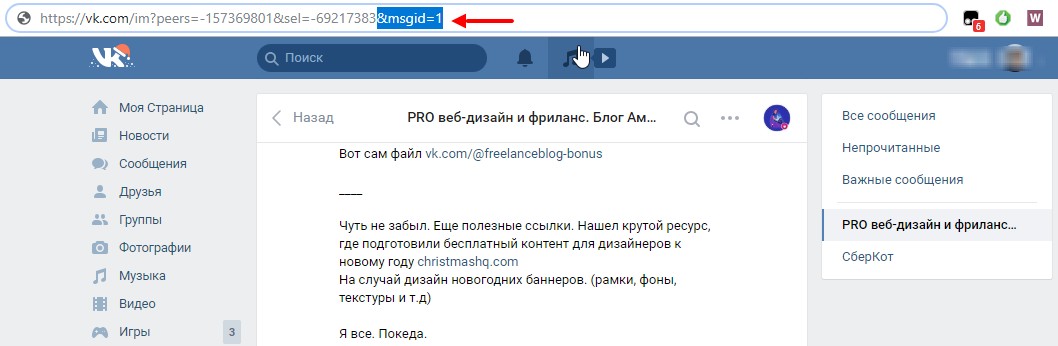Как пролистать диалог в ВКонтакте в самое начало?
Вот уже 12 лет как ВКонтакте дарит положительные эмоции своим пользователям. Павлу Дурову действительно удалось объединить много миллионов пользователей с помощью своего продукта. Сегодня зарегистрировано практически пол миллиарда пользователей из всех стран мира. Большинство пользователей на сервисе зарегистрированы уже 5 или даже 10 лет и всё это время активно пользуются перепиской. Если долго переписываться с одним человеком, в диалоге могут собраться десятки тысяч сообщений.
Сложно представить объемы текста в подобных диалогах, а ведь они ещё и постоянно пополняются. Что же будет, если потребуется перемотать переписку в начало списка? Такие объемы информации сложно поддаются каким-либо действиям, даже обычному перематыванию. Какие же есть способы добраться до начала диалога ВКонтакте?
Стандартные способы перемотать диалог в ВКонтакте
Самый первый способ, который приходит на ум, – просто перемотать диалог, перейдя на него из вкладки «Сообщения». Находясь на нужной вкладке остаётся только нажимать кнопку Page UP (PGUP). Чтобы добраться до начала диалога потребуется не только масса терпения, но и неплохая производительность компьютера или смартфона. Чем больше данных будет появляться на странице, тем медленнее начинает работать загрузка новых сообщений.
Находясь на нужной вкладке остаётся только нажимать кнопку Page UP (PGUP). Чтобы добраться до начала диалога потребуется не только масса терпения, но и неплохая производительность компьютера или смартфона. Чем больше данных будет появляться на странице, тем медленнее начинает работать загрузка новых сообщений.
Ещё один способ – воспользоваться колесом мыши. Можно крутить его вверх и также спустя долгое время добраться к началу диалога. При этом можно настроить автоматическое прокручивание страницы. Чтобы это сделать следует:
- Навести курсор мыши на свободное место страницы. При чём важно выбрать область внизу страницы, иначе способ не сработает.
- Нажать колёсиком мыши по выбранному пустому месту.
- С помощью перемещения курсора вверх, можно регулировать как быстро будет прокручиваться страница.
Важно! Чтобы начала прогружаться следующая порция сообщений, следует периодически шевелить мышью.
Оба способа нельзя назвать эффективными, так как для достижения цели придётся потратить уйму времени.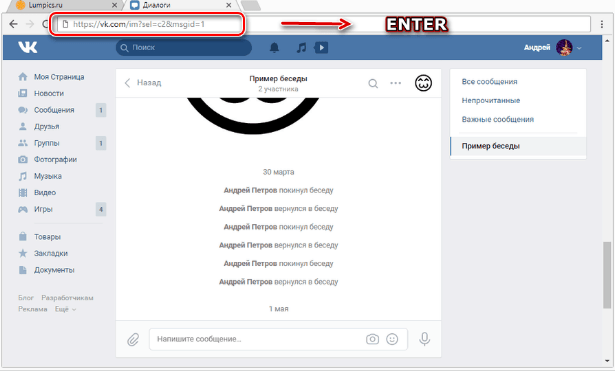 Также есть высокая вероятность, что в определённый момент, когда на странице появится много информации, браузер закроется в аварийном режиме. Существуют и более быстрый способы поиска.
Также есть высокая вероятность, что в определённый момент, когда на странице появится много информации, браузер закроется в аварийном режиме. Существуют и более быстрый способы поиска.
Использование адресной строки браузера
Одним из результативных и относительно быстрых способов перемотки переписки является поиск. ВКонтакте поддерживает работу с GET-запросами. Нет необходимости углубляться в особенности этого протокола, достаточно провести всё то же самое, что и в примере.
Как перемотать диалог:
- Перейти на вкладку «Сообщения» с главной страницы ВКонтакте.
- Открыть подходящую переписку.
- Нажать на адресную строку и в конец добавить набор символов &msgid=1.
- Осталось лишь нажать на Enter и весь диалог откроется с первого сообщения.
Пролистывание диалога с помощью поиска
На вкладке с диалогом есть возможность поиска информации в пределах этой страницы. С помощью поиска можно легко находить определённые ключевые слова в переписке. Чтобы использовать эту функцию, достаточно нажать на иконку в виде лупы, она называется «Поиск по беседе». Остаётся ввести слово или выражение и нажать на «Поиск».
Чтобы использовать эту функцию, достаточно нажать на иконку в виде лупы, она называется «Поиск по беседе». Остаётся ввести слово или выражение и нажать на «Поиск».
Наибольший интерес вызывает один из элементов этой функции – календарь. Кнопка с доп. настройками появляется рядом с иконкой поиска и имеет вид трёх горизонтально расположенных точек. После нажатия на иконку, можно выбрать день или даже год, в котором пользователь хочет выполнить поиск.
Как пролистать беседу в ВКонтакте на смартфоне?
На мобильных платформах самый удобный способ использования ВК подразумевает применение специального приложения. Здесь скроллинг выполняется значительно проще, чем в десктопной версии сервиса. В приложении под диалогом указаны номера страниц. Нажимая на них, можно довольно быстро перемотать беседу в начало.
Аналогичный способ доступен и пользователям ПК. Им придётся перейти на мобильную версию сервиса, добавив в начало строки m., должно получиться https://m.vk.com/. Здесь остаётся перейти на страницу с диалогом и внизу нажать на номер страницу «1». Здесь появятся самые первые сообщения между пользователями.
Здесь появятся самые первые сообщения между пользователями.
Это не всё, есть ещё 3 способа пролистывания диалога к началу:
- Нажать на кнопку поиска вверху страницу с беседой. Поиск происходит по аналогии с ПК-версией программы.
- С помощью приложения «Kate Mobile». Оно довольно популярно благодаря расширению некоторых возможностей ВК. Пользователю нужно на странице с диалогом нажать на вертикальное троеточие и выбрать функцию «Начало переписки».
- Последний способ – опять же добавление кода &msgid=1 к URL-адресу страницы. В беседе с пользователем следует нажать на адресную строку и вставить код &msgid=1 в её конец.
Если сравнить все способы пролистывания диалога в самое начало, самым быстрым и простым является добавление кода в адресную строку. Вся процедура займёт порядка 10-20 секунд. Если что-то не получилось с прошлым способом, лучше прибегнуть к мобильной версии ВК.
Нашли опечатку? Выделите текст и нажмите Ctrl + Enter
Как посмотреть начало переписки ВКонтакте
Диалоги в социальной сети ВКонтакте сделаны таким образом, что вы, как пользователь сайта, можете найти любое некогда опубликованное сообщение, включая самые первые из них.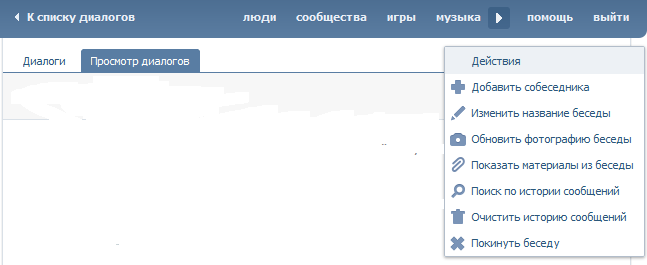 Именно о способах просмотра начальных сообщений мы расскажем далее в рамках этой статьи.
Именно о способах просмотра начальных сообщений мы расскажем далее в рамках этой статьи.
Веб-сайт
Посмотреть начало той или иной переписки можно только при условии сохранения ее целостности с момента начала общения и вплоть до прочтения данной статьи. Однако в случае беседы это касается непосредственно времени входа в диалог, а не его начала.
Способ 1: Скроллинг
Проще всего посмотреть начало переписки путем ее перемотки в самое начало, используя скроллинг страницы. Но актуально это лишь для тех случаев, когда в диалоге имеется умеренное количество сообщений.
- Перейдите к разделу «Сообщения» через главное меню ресурса и выберите нужную переписку.
- Увеличить шаги скроллинга можно, используя клавишу «Home» на клавиатуре.
- Процесс возможно автоматизировать, кликнув в любой области страницы, исключая ссылки, по средней кнопке мыши.

- Теперь установите указатель в рамках окна браузера, но выше точки нажатия колесика — скроллинг будет работать без вашего участия.
В случае диалогов с большой историей вам лучше обратиться к следующему методу. Связано это с тем, что скроллинг большого количества сообщений требует серьезных затрат времени и способен вызывать существенные проблемы с производительностью веб-браузера.
Способ 2: Система поиска
Если у вас в беседе опубликовано слишком много сообщений, но вы отчетливо помните дату первых из них или их содержание, можно прибегнуть к системе поиска. Более того, подобный подход в целом гораздо эффективнее, чем ручной скроллинг.
Подробнее: Как найти сообщение из переписки ВК
Способ 3: Адресная строка
В настоящее время на сайте ВКонтакте предусмотрена скрытая возможность, позволяющая мгновенно переместится к первому сообщению в диалоге.
- Находясь в разделе «Сообщения», откройте переписку и кликните по адресной строке браузера.

- В конце представленного URL-адреса добавьте следующий код и нажмите клавишу «Enter».
&msgid=1 - Результат должен выглядеть примерно следующим образом.
https://vk.com/im?sel=c2&msgid=1 - По завершении обновления страницы вы будете перенаправлены к началу переписки.
В случае полной версии сайта этот метод является наиболее комфортным. Однако гарантировать его работоспособность в будущем невозможно.
Мобильное приложение
Официальное мобильное приложение в плане поиска сообщений в переписке практически идентично полной версии, но с некоторыми оговорками.
Способ 1: Скроллинг
В рамках этого способа вам нужно сделать то же самое, что и в соответствующей инструкции для сайта социальной сети.
- Кликните по иконке диалога на нижней панели управления в приложении и выберите необходимую вам переписку.
- Вручную пролистайте сообщения до самого верха, проматывая страницу вниз.

- По достижении первого сообщения перемотка списка станет недоступной.
И хотя этот метод является наиболее простым, пролистать всю переписку может быть весьма сложно. Особенно учитывая то, что приложение в сравнении с браузерами не позволяет как-либо повлиять на скорость скроллинга.
Способ 2: Система поиска
Принцип работы функционала поиска сообщений в приложении несколько ограничен, в сравнении с полноценным сайтом. Однако если вам известно содержание одного из первых сообщений, такой подход вполне актуален.
- Откройте страницу со списком диалогов и на верхней панели инструментов выберите значок поиска.
- Заранее переключитесь на вкладку «Сообщения», чтобы ограничить результаты непосредственно сообщениями.
- Впишите в текстовое поле ключевое слово, в точности повторяя вхождения из первого сообщения.
- Среди полученных результатов выберите нужный, руководствуясь датой публикации и указанным собеседником.

На этом данную инструкцию можно завершить.
Способ 3: Kate Mobile
Данный метод является дополнительным, так как потребуется скачать и установить приложение Kate Mobile. При его использовании вам будут доступны многие возможности, по умолчанию не предоставляемые сайтом ВК, включая и мгновенную перемотку писем.
- Откройте раздел «Сообщения» и выберите переписку.
- В правом верхнем углу экрана нажмите кнопку с тремя вертикально расположенными точками.
- Из представленного списка пунктов вам нужно выбрать «Начало переписки».
- После загрузки вы будете перенаправлены на специальную страницу «Начало переписки», где в самом верху располагается первое сообщение диалога.
Точно так же, как и в случае с адресной строкой браузера, гарантировать работоспособность метода в будущем невозможно, из-за постоянных изменений API Вконтакте. Мы же заканчиваем статью и надеемся, что материал помог вам перейти к началу диалогу.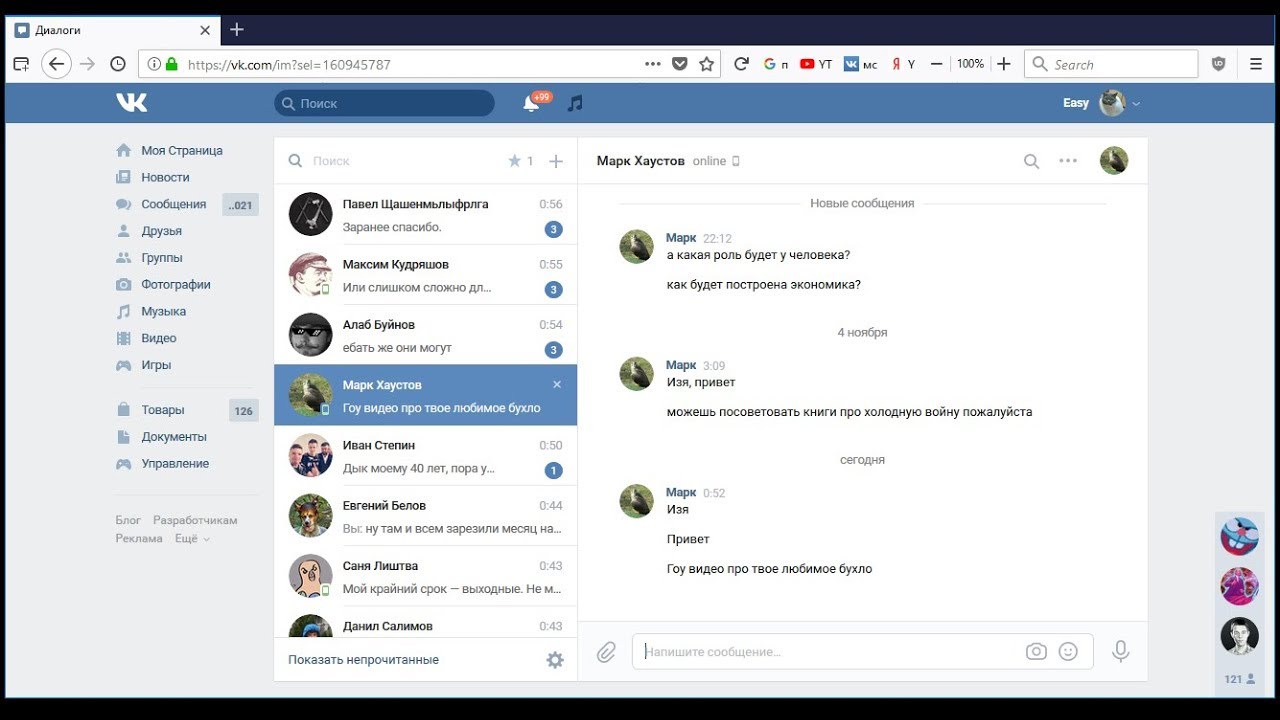
Опишите, что у вас не получилось. Наши специалисты постараются ответить максимально быстро.
Помогла ли вам эта статья?
ДА НЕТКак открыть начало диалога (переписки) с пользователем в ВК – обзор способов
Приветствую!
Социальная сеть ВК существует уже без малого 10 лет, и за столь долгий срок её существования, в ней было зарегистрировано порядка полумиллиарда пользователей. Естественно, данная социальная сеть создавалась с упором на удобство коммуникации, а это значит, что в процессе общения у пользователей могли накопиться огромные объёмы переписок в диалогах (чатах, сообщениях), состоявших из сотен и даже десятков тысяч сообщений.
В этой связи может возникнуть закономерное желание, выражающееся в просмотре той или иной переписки с самого её возникновения, т.е. сначала (первого сообщения). И такая возможность существует. О способах прокрутки и пролистывания до первого сообщения в переписке на ВК мы и поговорим в данном материале.
Содержание:
Перемотка переписки на ВК до начала – распространённый способ
Одним из самых рассмотренных и классических способов прокрутки сообщений в переписке на ВК можно назвать скроллинг. Дабы им воспользоваться, необходимо открыть Сообщения, в них открыть необходимую переписку и нажать и удерживать клавишу «Стрелка вверх» на клавиатуре.
В результате переписка будет прокручиваться, скорость сего процесса будет умеренной, что означает, что в случае очень большого количества сообщений в ней, этот процесс может занять приличное время.
Чуть автоматизированнее процесс будет проходить, если выполнить все те же действия, что описаны выше, но за место зажатия клавиши вверх на клавиатуре, навести мышку на окно чата и осуществить клик средней клавишей мышки (часто это клавиша – колёсико прокрутки).
Сделав это, курсор мыши изменится визуально, информируя о том, что он перешёл в режим прокрутки. Теперь вам останется переместить его вверх, и переписка начнёт прокручиваться в автоматическом режиме.
Эти описанные способы хороши, если переписка не сильно объёмная. Если же она копилась годами и была очень активной на протяжении этого времени, то более быстрым способом прокрутки будет являться способ, который описывается далее.
Быстрая перемотка к первому сообщению переписки в ВК через ввод команды в адресной строке
Этот способ является быстрым и удобным, он основан на принципах функционирования чата в соц. сети Вконтакте.
- Откройте раздел с сообщениями, там перейдите к необходимой переписке (или чату, беседе), который вы желаете быстро прокрутить до первого сообщения.
- Теперь нам необходимо обратиться к адресной строке браузера, а именно ввести туда соответствующую команду, которая позволяет моментально перейти в начало переписки.
Изначально в адресной строке выводится ссылка конкретной отрытой переписки, и в самый конец этой ссылки необходимо добавить коротенький префикс &msgid=1 и нажать Enter на клавиатуре.
 Пример необходимого действия вы можете видеть на изображении ниже.
Пример необходимого действия вы можете видеть на изображении ниже.Отлично. Прокрутка осуществлена – вы видите первое и последующие сообщения переписки.
Переход к началу переписки с помощью инструмента Поиск-а
Также на ВК существует возможность осуществления поиска по указанным словам. Этот функционал также может помочь, если необходимо перейти к началу той или иной переписки. Давайте рассмотрим подробнее, как можно сделать.
- Открыв сообщения и перейдя там в необходимый чат, нажмите на кнопку с изображением лупы, что находится вверху.
- Появится строка поиска, в которой помимо непосредственно ввода запроса имеется и кнопка с изображением календаря. Нажав по данной кнопке, высветится календарь, в котором вы можете выбрать конкретную дату и соответственно осуществить быстрый переход к переписке за тот период.
Открытие первого сообщения в переписке на ВК на мобильном
На мобильном гаджете (смартфоне, планшете) также можно быстро перейти к первому сообщению в интересующей переписке во Вконтакте. Рассмотрим несколько способов:
Рассмотрим несколько способов:
- Первым делом необходимо открыть сайт ВК в любом имеющемся у вас на аппарате Интернет-браузере. По умолчанию будет открыт сайт ВК, который предназначен для мобильного, вам необходимо будет переключиться в полную версию. Как это сделать, подробно изложено в статье «Полная версия ВК на телефоне – способы открытия и использования».
Переключившись, осуществите действия, описанные в способе с вводом необходимой команды в адресную строку браузера, дабы быстро увидеть первое и последующие сообщения в той или иной интересующей вас переписке ВК. - Также вы можете прибегнуть к установке и использованию популярного мобильного клиента для работы с соц. сетью ВК, название которого «Kate Mobile». Данное приложение может похвастаться большим количеством различных функций и возможностей, которые вовсе отсутствуют в официальном клиенте. Среди всего многообразия имеется и возможность быстрого перехода к первому сообщению в том или ином чате (переписке) на ВК.

Краткий итог
Вот мы и рассмотрели простые и эффективные способы, позволяющие быстро пролистать в соц. сети ВК любой диалог (чат, переписку) в самое начало, где выводится самое первое отправленное или полученное сообщение.
Осталось только воспользоваться одним из приведённых вариантов, дабы освежить память некогда написанными вам или отправленными вами тому или иному пользователю сообщениями на ВК.
Как пролистать беседу в самое начало. Как открыть начало переписки вк
Диалоги в социальной сети ВКонтакте сделаны таким образом, что вы, как пользователь сайта, можете найти любое некогда опубликованное сообщение, включая самые первые из них. Именно о способах просмотра начальных сообщений мы расскажем далее в рамках этой статьи.
Посмотреть начало той или иной переписки можно только при условии сохранения ее целостности с момента начала общения и вплоть до прочтения данной статьи. Однако в случае беседы это касается непосредственно времени входа в диалог, а не его начала.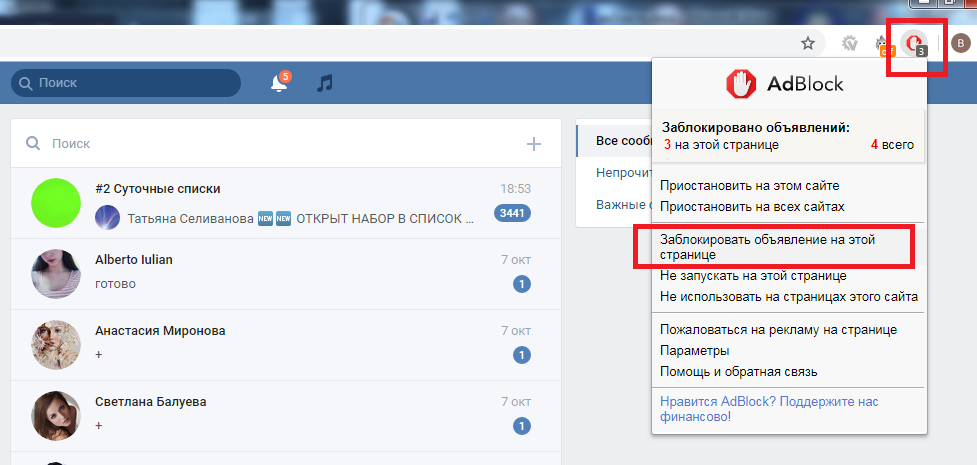
Способ 1: Скроллинг
Проще всего посмотреть начало переписки путем ее перемотки в самое начало, используя скроллинг страницы. Но актуально это лишь для тех случаев, когда в диалоге имеется умеренное количество сообщений.
В случае диалогов с большой историей вам лучше обратиться к следующему методу. Связано это с тем, что скроллинг большого количества сообщений требует серьезных затрат времени и способен вызывать существенные проблемы с производительностью веб-браузера.
Способ 2: Система поиска
Если у вас в беседе опубликовано слишком много сообщений, но вы отчетливо помните дату первых из них или их содержание, можно прибегнуть к системе поиска. Более того, подобный подход в целом гораздо эффективнее, чем ручной скроллинг.
Способ 3: Адресная строка
В настоящее время на сайте ВКонтакте предусмотрена скрытая возможность, позволяющая мгновенно переместится к первому сообщению в диалоге.
В случае полной версии сайта этот метод является наиболее комфортным.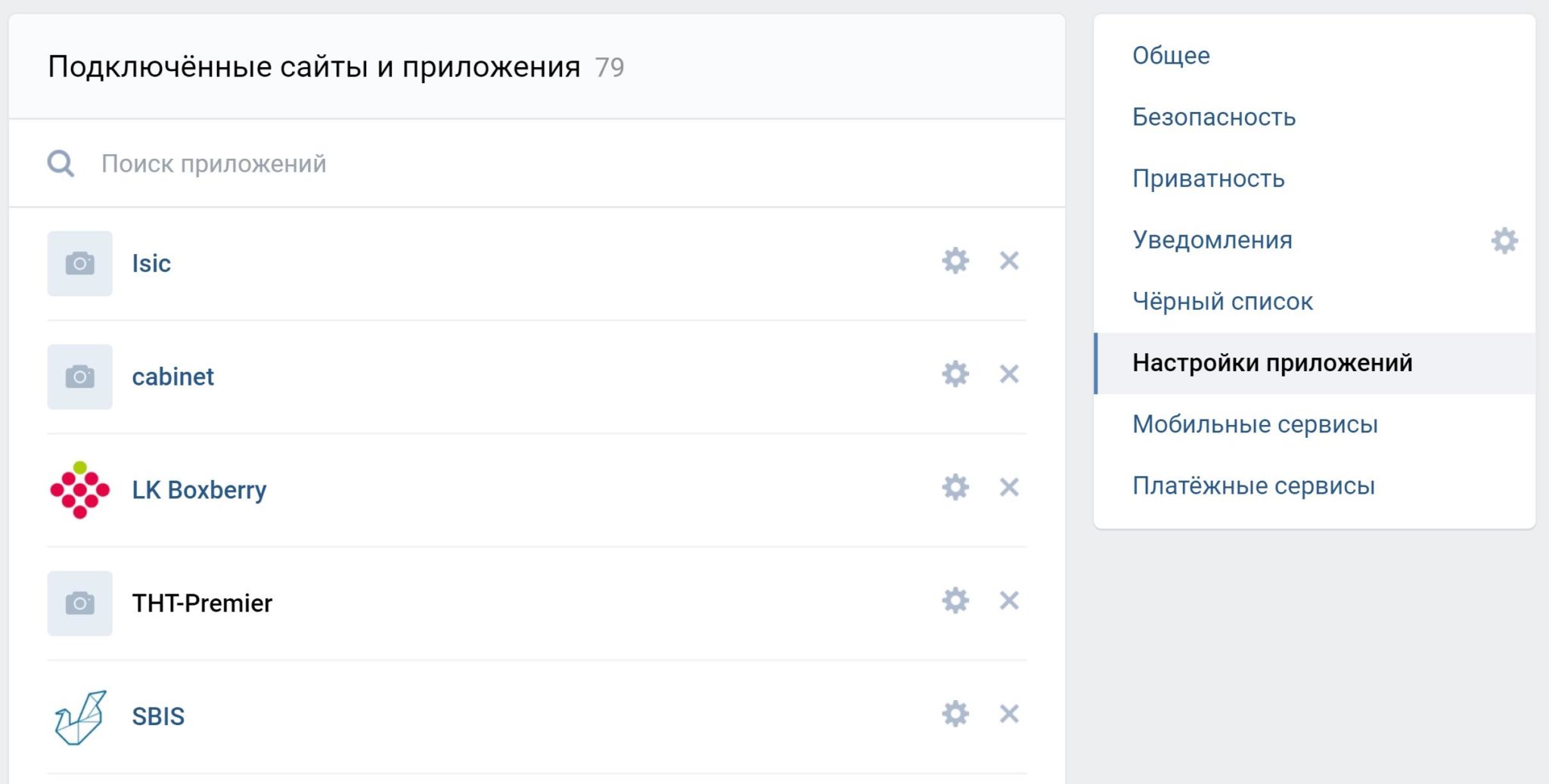 Однако гарантировать его работоспособность в будущем невозможно.
Однако гарантировать его работоспособность в будущем невозможно.
Мобильное приложение
Официальное мобильное приложение в плане поиска сообщений в переписке практически идентично полной версии, но с некоторыми оговорками.
Способ 1: Скроллинг
В рамках этого способа вам нужно сделать то же самое, что и в соответствующей инструкции для сайта социальной сети.
И хотя этот метод является наиболее простым, пролистать всю переписку может быть весьма сложно. Особенно учитывая то, что приложение в сравнении с браузерами не позволяет как-либо повлиять на скорость скроллинга.
Способ 2: Система поиска
Принцип работы функционала поиска сообщений в приложении несколько ограничен, в сравнении с полноценным сайтом. Однако если вам известно содержание одного из первых сообщений, такой подход вполне актуален.
На этом данную инструкцию можно завершить.
Способ 3: Kate Mobile
Данный метод является дополнительным, так как потребуется скачать и установить приложение .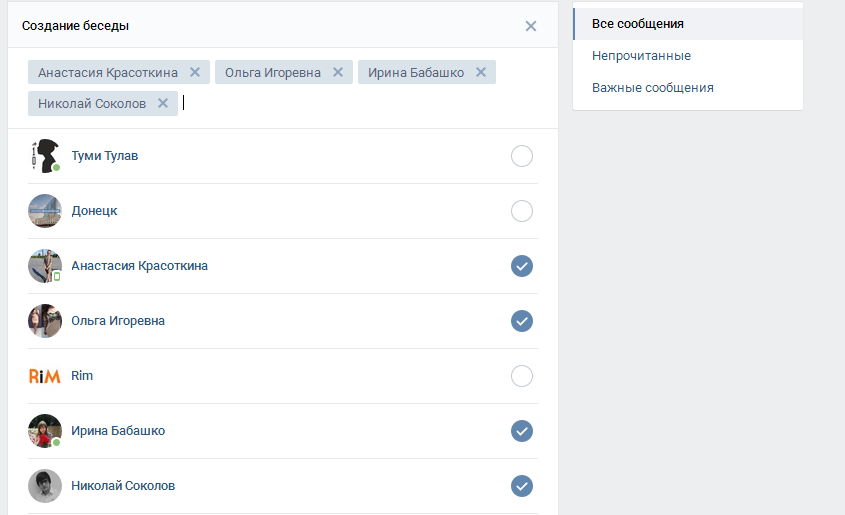 При его использовании вам будут доступны многие возможности, по умолчанию не предоставляемые сайтом ВК, включая и мгновенную перемотку писем.
При его использовании вам будут доступны многие возможности, по умолчанию не предоставляемые сайтом ВК, включая и мгновенную перемотку писем.
Точно так же, как и в случае с адресной строкой браузера, гарантировать работоспособность метода в будущем невозможно, из-за постоянных изменений API Вконтакте. Мы же заканчиваем статью и надеемся, что материал помог вам перейти к началу диалогу.
Многим пользователям социальной сети не нравится отсутствие возможности простого перехода к началу переписки. Длительное проматывание приводит к зависанию компьютера. Перед тем, как перейти в начало диалога в ВК, следует изучить весь процесс, чтобы не столкнуться с появлением ошибок в процессе. Поиском воспользоваться можно тогда, когда известна дата первых сообщений.
Чтобы перейти в начало переписки, следует выполнить ряд действий:
- Открыть диалог, в начало которого нужно перейти.
- Добавить в конец адресной строки «&msgid=1».
Среди востребованных способов следует выделить скроллинг, который отнимает много времени и нервов.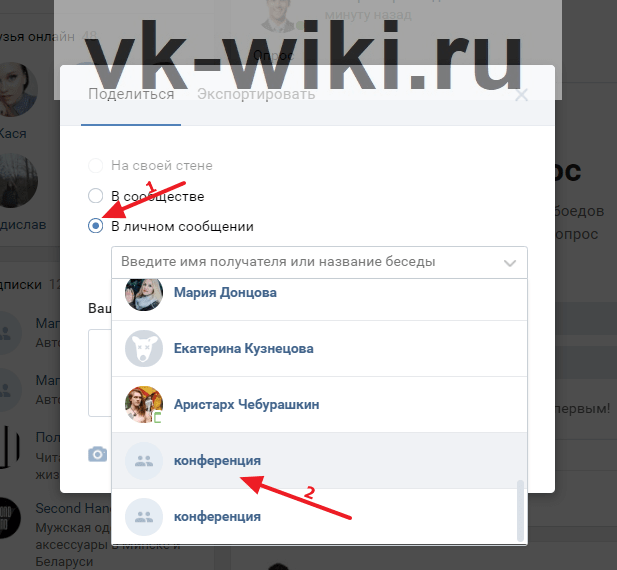 Для того чтобы укоротить процесс рекомендуется использовать клавишу Home. Такой метод гадится только для небольших переписок.
Для того чтобы укоротить процесс рекомендуется использовать клавишу Home. Такой метод гадится только для небольших переписок.
Как открыть первое сообщение в диалоге ВК с телефона
Пользователи мобильного приложения ВКонтакте также сталкиваются с такой же проблемой. На скроллинг порой нет времени, а дату начала переписки помнят не все. Перед тем, как вернуться в начало переписки в ВК с телефона, следует изучить последовательность действий:
- Скачать приложение Kate Mobile с AppStore или Google Play.
- Установить приложение и зарегистрироваться в системе.
- Открыть приложение ВКонтакте и перейти к нужной переписке.
- Нажать на кнопку в правом углу экрана сверху, которая изображена тремя точками, стоящими вертикально.
- Выбрать из списка действий «В начало переписки».
Многие популярные интернет сервисы в сообщениях и постах имеют специальную кнопку «На верх» или «В начало» со стрелочкой вверх, которая переносит пользователя в начало диалога или к первому сообщению. Социальная сеть ВКонтакте не имеет такой кнопки в сообщениях. Вместо этого пользователям предоставлен ползунок, которым можно перемещать список постов. В этой статье будет описано, как в ВК быстро перейти в начало переписки.
Социальная сеть ВКонтакте не имеет такой кнопки в сообщениях. Вместо этого пользователям предоставлен ползунок, которым можно перемещать список постов. В этой статье будет описано, как в ВК быстро перейти в начало переписки.
Часто пользователи выражают недовольство по поводу того, что нельзя быстро перейти к первому сообщению в переписке ВК. Список настолько бывает длинным, что-либо рука устает двигать мышь, либо компьютер начинает «виснуть». Рассмотрим все основные способы переместиться в начало или нужное место в переписке с друзьями.
Переход на первое сообщение в диалоге ВКонтакте
Есть еще несколько способ, которые помогут вам открыть сразу нужное сообщение или первый пост переписки. Для этого нам снова понадобится адресная строка браузера.
- Перейдите в свои сообщения, откройте переписку, где хотели бы попасть сразу на первое сообщение.
- Добавьте в адресную строку следующий код: &msgid=1 .
- Нажмите клавишу ENTER.
- После перезагрузки страницы у вас откроется первое сообщение из вашей переписки.

Вы можете найти нужное сообщение, которое было создано в определенный день, например, 28.03.2018. Для этого нужно воспользоваться поиском по истории, который находится в сообщениях. Выберите переписку и нажмите справа три точки, которые символизируют меню. Здесь нужно выбрать «Поиск по истории сообщений».
Поиск по истории сообщений ВКВы можете как ввести часть сообщения словами, так и дату создания сообщения. Для выбора даты нажмите пиктограмму календаря на панели. А затем нужно выбрать месяц и число.
Как перемещаться по сообщениям в ВК при помощи мобильного приложения
Для тех, кто привык пользоваться мобильными приложениями тоже есть способы, как в ВКонтакте переходить в начало диалога. Один из способов для телефона мы уже определили — это страницы, с помощью которых можно быстро перейти к первой. В каждой странице 20 сообщений. Найти нужное будет очень просто.
Обычным перемещением достаточно сложно перелистывать длинные переписки в смартфоне.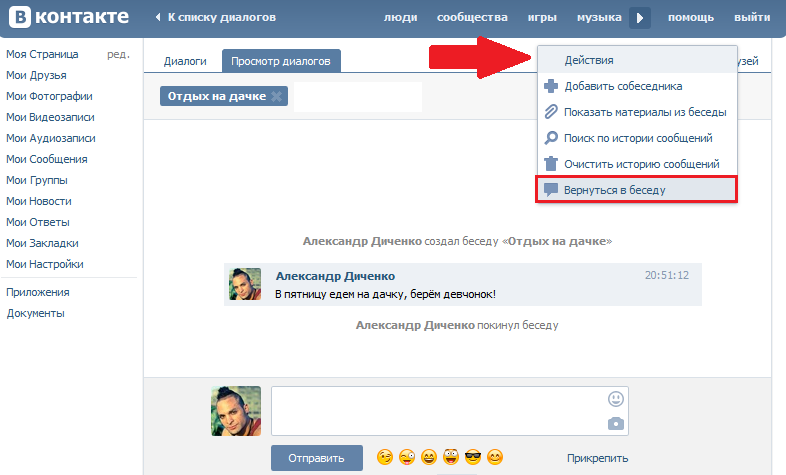 Здесь есть свой поиск по сообщениям. И хотя он ограничен только текстовым набором, такой способ значительно облегчает нашу задачу. Вам достаточно помнить несколько слов из сообщений и успех гарантирован.
Здесь есть свой поиск по сообщениям. И хотя он ограничен только текстовым набором, такой способ значительно облегчает нашу задачу. Вам достаточно помнить несколько слов из сообщений и успех гарантирован.
Нажмите пиктограмму лупы и введите слово или фразу для поиска.
Затем нажмите ниже вкладку «Сообщения», чтобы искать результаты только здесь.
Вкладка «Сообщения» в мобильном приложенииМобильные приложения для VK — Kate Mobile
Мобильные приложения для социальной сети ВКонтакте являются универсальными дополнениями к общим функциям сайта и мобильного приложения. Разработчики стараются определить потребности пользователей и всячески угодить их вкусам. Так, мобильное приложение Kate Mobile позволяет перейти к первому посту соответствующим пунктом в меню. В нужной переписке нужно нажать три точки и выбрать «Начало переписки» и приложение перенесет вас в начало диалога.
Необходимо помнить, что большинство мобильных приложений для ВК требуют от пользователя личные данные для тех или иных задач.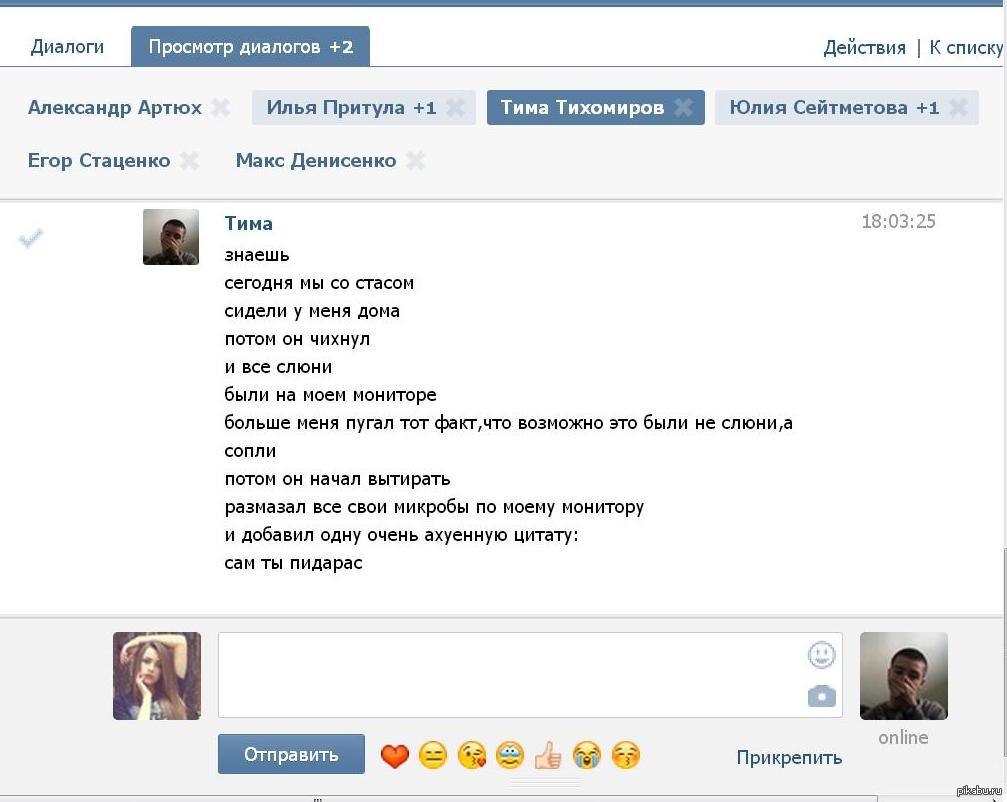 Прежде, чем давать свое соглашение при установке, перейдите в Маркет вашего устройства и ознакомьтесь на странице этого дополнения, какие именно данные оно требует. Многие пользователи после использования сторонних программ лишаются своих страниц. Администрация соцсети не в силах в такой ситуации вам помочь. Поэтому для того, чтобы в ВК перейти в начало переписки, воспользуйтесь методами, которые не подразумевают установку приложений.
Прежде, чем давать свое соглашение при установке, перейдите в Маркет вашего устройства и ознакомьтесь на странице этого дополнения, какие именно данные оно требует. Многие пользователи после использования сторонних программ лишаются своих страниц. Администрация соцсети не в силах в такой ситуации вам помочь. Поэтому для того, чтобы в ВК перейти в начало переписки, воспользуйтесь методами, которые не подразумевают установку приложений.
Доброй Ночи!Есть способ перемотать переписку в диалоге к самому первому сообщению?Вручную мотать очень долго так как диалог ведется где то 4 года
Сообщение отредактировал ЯРусский: 18 05 2016 — 22:25
Зайди через моб версию сайта, открой диалог и нажми на 1 страницу переписки
Знаете ли вы, как открыть первое сообщение любой переписки?
Многие пользователи жалуются на то, что нет возможности легко перейти к началу истории сообщений. Если долго и муторно проматывать её, то либо рука отсохнет, либо компьютер начнёт безбожно тормозить.
На самом деле, чтобы переместиться к самому началу переписки, достаточно в конец адресной строки с открытым диалогом добавить «&msgid=1». Так куда проще найти какую-либо информацию, фигурировавшую в начале переписки, или поностальгировать по старым добрым временам, когда трава была зеленее, а переписки — искреннее.
P.S. Чтобы компьютер не тормозил при длительном проматывании истории сообщений, вы можете воспользоваться мобильной версией ВКонтакте: там переписка отображается постранично.
это же просто. или тебе не по силам?
Не было, а есть
Знаете ли вы, как открыть первое сообщение любой переписки?
Выше уже описали
Знаете ли вы, как открыть первое сообщение любой переписки?
Многие пользователи жалуются на то, что нет возможности легко перейти к началу истории сообщений. Если долго и муторно проматывать её, то либо рука отсохнет, либо компьютер начнёт безбожно тормозить.
На самом деле, чтобы переместиться к самому началу переписки, достаточно в конец адресной строки с открытым диалогом добавить «&msgid=1». Так куда проще найти какую-либо информацию, фигурировавшую в начале переписки, или поностальгировать по старым добрым временам, когда трава была зеленее, а переписки — искреннее.
P.S. Чтобы компьютер не тормозил при длительном проматывании истории сообщений, вы можете воспользоваться мобильной версией ВКонтакте: там переписка отображается постранично.
лови лойс
zismo.biz
Как в вк перейти в начало переписки
Сегодня мы хотим вам открыть секрет и научить вас как быстро можно перейти к первому сообщению, в самое начало, в диалоге Вконтакте.
Очень часто по каким либо причинам нам свами бывает необходимо перейти к самому первому сообщению в диалоге с другом во вконтакте, но когда в диалоге более 10000 сообщений сделать это не так уж и просто. Листать вручную несколько сотен страниц, руки устанут, но есть несколько рабочих способов как можно это сделать всего за 1 минуту, про это и будет наша сегодняшняя статья.
Как в вк перейти в начало переписки в диалоге
Способов как можно перейти в начало диалога к первому сообщению в переписки Вконтакте всего 2 и они оба достаточно просты.
- Самый первый и простой способ, вам необходимо перейти в диалог в котором вы хотите быстро пролистать до первого сообщения. В адресную строчку добавить «&msgid=1» и нажать интер. Таким образом вы автоматические переноситесь в самое начало диалога с данным человеком. Согласитесь это намного проще чем перелистывать все сообщения мышкой или кнопкой PageUp на клавиатуре.
- Второй способ тоже довольно легкий, чтобы перейти к первому сообщению вк вам необходимо перейти в мобильную версию приложения вк, сделать это очень просто, вам необходимо добавить m. в адресную строчку перед vk.com чтобы у вас получилось m.vk.com. Далее прейти в сообщения, диалоги в котором вы хотите перейти в начало к первому сообщению, и в постраничной навигации перейти в самый конец просто нажав на >> .
Насколько нам известно других одновременно простых и таких же надежных способов нет, но функционал Вконтакте постоянно обновляется и разработчики вносят все новые и новые изменения и фишки. Поэтому если вы знаете другие более простые способы или у вас возникли проблемы пишите в комментариях
mir-vkontakte.ru
Знаете ли вы, как открыть первое сообщение любой переписки? — ВКонтакте
Знаете ли вы, как открыть первое сообщение любой переписки?
Многие пользователи жалуются на то, что нет возможности легко перейти к началу истории сообщений. Если долго и муторно проматывать её, то либо рука отсохнет, либо компьютер начнёт безбожно тормозить.
На самом деле, чтобы переместиться к самому началу переписки, достаточно в конец адресной строки с открытым диалогом добавить «&msgid=1». Так куда проще найти какую-либо информацию, фигурировавшую в начале переписки, или поностальгировать по старым добрым временам, когда трава была зеленее, а переписки — искреннее.
P.S. Чтобы компьютер не тормозил при длительном проматывании истории сообщений, вы можете воспользоваться мобильной версией ВКонтакте: там переписка отображается постранично.
Самая дешёвая капча → + Возможность заработать на вводе капчи
Проверил, работает, спасибо)
и правда работает, спасибо. ну я привык так ручками искать.
да полезно!)))Буду знать ато не знал)))
Каждый день читаю новости с левы. Так что знал,но тема годная)
Сообщение отредактировал Zhigan: 12 05 2016 — 23:45
Спасибо, теперь ФСБ будет легче работать!
Спасибо, не знал.
Попробовал все работало, так как у меня слабый инет и комп не очень, не много комп протормозил
Спасибо) раньше листал как глупый человек))
Спасибо. круто! Подскажите а как переместится к первому диалогу из всех?
Спасибо большое. Полезно.
Раскрученные аккаунты VK с друзьями — zismo.biz/topic/744195 Раскрученные аккаунты VK с друзьями — zismo.biz/topic/744195
Как открыть, добраться до начала переписки в ВК?
История ВК берет свое начало в 2006 году, с тех пор в социальной сети зарегистрировались сотни миллионов пользователей. ВКонтакте создан для простого общения с людьми и развлечения, и сервис абсолютно оправдывает свои задачи. Диалоги с некоторыми людьми, скопившиеся за года переписок, настолько велики, что долистать до начала очень сложно. Уже после 5 минут перематывания легко заметить, как браузер начинает лагать и не позволяет нормально продолжать пользоваться вкладкой. По этим причинам нужны другие способы, чтобы добраться до начала диалога в ВК.
Способ 1: классический метод перематывания
Это тот же метод, что и обычное перелистывание с помощью колесика мыши или ползунка, но значительно быстрее и практически не требует усилий. Однако, лаги во время перематывания способу так же само свойственны.
Как это работает:
- Открываем любой диалог.
- Нажимаем на колесико слева или справа от стены с диалогом.
- Ведем мышку вверх, тем самым регулируя скорость пролистывания. Чем дальше находится курсор от точки, в которой нажали кнопку, тем быстрее происходит процесс.
Метод практически не требует участие пользователя, но порой процесс зависает. В основном это происходит в момент загрузки предыдущих сообщений. В таком случае любое движение мыши запускаем пролистывание.
Способ 2: с помощью адресной строки
Самый быстрый и результативный метод заключается в редактировании URL-адреса сайта. Способ использует за основу GET-запрос, который выводит самое первое сообщение. При использовании инструкции, браузер не будет лагать, а количество затрачиваемого времени сокращается в десятки раз.
Как пролистать диалог:
- Открываем переписку с человеком или группу.
- Нажимаем один раз на адресную строку и добавляем в ее конец – &msgid=1.
- Жмем на кнопку Enter.
Теперь перед нами отображается самое первое сообщение.
Способ 3: используем поиск
Внутри диалога разработчики предусмотрели возможность поиска информации. Таким образом очень быстро можем найти сообщение по ключевой фразе. Функция запускается после нажатия на значок «лупы». Помимо классического поиска, можем использовать еще и календарь (значок рядом со строкой). В нем можем выбрать дату или год, в котором будет проводиться поиск.
Как вернуться в начало беседы ВКонтакте на смартфоне?
На телефоне есть один очень удобный и быстрый метод, который реализуется при помощи фирменного приложения ВК. Суть в том, что снизу диалога всегда отображается номер страницы. Если нажать на самую старую из списка, можем сразу попасть в начало диалога. Точно такой же метод реально применить и на ПК, нужно только открыть мобильную версию сайта
3 альтернативных способа перелистывания диалога к началу:
- Использовать поиск. Все то же самое, что и в компьютерной версии.
- Применить приложение Kate Mobile. Если нажать в программе на 3 точки, появляется возможность выбрать «Начало переписки».
- Посредством кода &msgid=1. Для этого в браузере нажимаем на адресную страницу и вставляем код &msgid=1 в конце.
Выбирая лучший метод для того, чтобы вернуться в начало диалога ВК, быстрее всего в реализации – использовать адресную строку. Неплохой способ и перелистывания по страницам в мобильной версии сервиса.
Заработай баллы и обменивай их на ценные призы — деталиКак перейти в начало переписки ВК
Заядлый пользователь Контакта постоянно переписывается с другими людьми, обменивается с ними различной информацией, фото и видео. Иногда появляется желание посмотреть, а с чего же начиналось общение с конкретным юзером. И Контакт предоставляет нам такую возможность. В данной статье вы узнаете, как вернуться в начало переписки, используя различные способы, как это сделать, зайдя в социальную сеть через браузер на компьютере, а также с телефона.
С компьютера
Если вы хотите перейти на начало переписки вк, открыв свой аккаунт на компьютере, то сделать это можно при помощи трех способов: скроллинг, поиск, код в адресной строке. Выбирать подходящий метод можно с учетом особенностей состоявшейся переписки. Также вы можете юзать любой из предложенных вариантов. О том, как это сделать мы поговорим далее.
Используя код в адресной строке
Заходим в аккаунт. Нажимаем на вкладку «Сообщения». Она находится в левой части интерфейса.
Останавливаем свой выбор на интересующем нас диалоге.
Нажимаем на адресную строку. Для того, чтоб оказаться в начале переписки, нам необходимо добавить определенный код.
Прописываем «&msgid=1» (без кавычек) и нажимаем Enter на клавиатуре.
Видим, что открылось самое первое сообщение в данном диалоговом окне. Наша задача выполнена.
При помощи поиска
Данный способ будет уместен, если вы помните, о чем велась беседа в начале общения с конкретным человеком.
Входим в свой аккаунт. Нажимаем на «Сообщения».
Выбираем диалог с конкретным пользователем.
В открывшемся окне клацаем мышью по значку лупы, находящемуся в верхней части диалогового окна.
Появляется строка поиска по истории сообщений. Вводим в нее определенное слово или фразу.
После того, как нужное слово было введено, нажимаем на Enter на клавиатуре.
Выскакивает месседж с указанием данного слова. Видим, что мы оказались в начале переписки.
Скроллинг
Пролистать диалог в начало можно посредством простого скроллинга, пролистывания диалогов при помощи колесика мыши. Данная функция идеально подойдет для тех диалогов, в которых мало сообщений, следовательно, поиск начала общения не будет долгим.
Заходим во вкладку «Сообщения».
Выбираем нужный диалог.
При помощи колесика мыши пролистываем страницу вверх до начала общения с конкретным человеком.
Вместо вращения колесиком мыши можно нажать на ползунок, который находится в нижнем правом углу интерфейса и с зажатой кнопкой перемещать его вверх, листая переписку до первого месседжа.
Если сообщений в данном диалоге немало, но вы все же хотите воспользоваться именно функцией прокрутки, то увеличить шаги пролистывания можно посредством нажатия кнопки «Home», которая находится на клавиатуре.
Со смартфона
Если вы зашли в Контакт через приложение на мобильном телефоне, то также можете подняться в начало переписки. Сделать это можно будет или при помощи скроллинга, или с использованием функции поиска, если вам известно, с чего начинался диалог.
Использование поиска
Запускаем приложение на мобильном телефоне.
Нажимаем на значок сообщений, который находится в нижней части экрана.
Оказавшись в окне с диалогами, нажимаем на значок лупы, которая находится в верхнем правом углу.
Переходим на вкладку «Сообщения». В поисковом окне вводим кодовое слово, которое фигурировало в начале общения с конкретной личностью.
После того, как слово будет написано, выскочат сообщения от разных пользователей, если данное слово не раз встречалось в диалогах.
Выбираем нужное сообщение, клацаем по нему пальцем. Открывается диалоговое окно.
Если даже вы ошиблись, и заданное слово фигурировало не в самом первом сообщении, то перейти на начало переписки вы сможете при помощи скроллинга, ведь листать уже совсем немного. О том, как это сделать мы поговорим далее.
Скроллинг
Если вам нужно оказаться в начале переписки с личностью, с которой практически не велись беседы, то сделать это проще всего пролистыванием сообщений.
Зайдя в Контакт на мобильном устройстве, нажимаем на значок сообщений, который располагается в нижней части экрана.
Выбираем диалог с нужным человеком, нажимаем на него.
В открывшемся окне проводим пальцем сверху вниз для того, чтобы пролистать сообщения.
Делаем это до тех пор, пока возможность пролистывания пропадет. Так мы окажемся на самом первом сообщении.
Теперь вы знаете, как перейти в начало переписки ВКонтакте. Сделать это проще простого, независимо от того, зайдете вы в данную социальную сеть с компьютера или со смартфона. Помните о том, что оказаться в начале истории сообщений с человеком, с которым состоялось небольшое количество диалогов проще всего при помощи скроллинга. Если же история переписок длинная, то самым простым способом является прописывание специального кода в адресной строке.
Как отмотать диалог вк на начало
Диалоги в социальной сети ВКонтакте сделаны таким образом, что вы, как пользователь сайта, можете найти любое некогда опубликованное сообщение, включая самые первые из них. Именно о способах просмотра начальных сообщений мы расскажем далее в рамках этой статьи.
Веб-сайт
Посмотреть начало той или иной переписки можно только при условии сохранения ее целостности с момента начала общения и вплоть до прочтения данной статьи. Однако в случае беседы это касается непосредственно времени входа в диалог, а не его начала.
Способ 1: Скроллинг
Проще всего посмотреть начало переписки путем ее перемотки в самое начало, используя скроллинг страницы. Но актуально это лишь для тех случаев, когда в диалоге имеется умеренное количество сообщений.
- Перейдите к разделу «Сообщения» через главное меню ресурса и выберите нужную переписку.
Используя прокрутку колесика мыши вверх, выполните скроллинг к началу диалога.
Процесс возможно автоматизировать, кликнув в любой области страницы, исключая ссылки, по средней кнопке мыши.
Теперь установите указатель в рамках окна браузера, но выше точки нажатия колесика — скроллинг будет работать без вашего участия.
В случае диалогов с большой историей вам лучше обратиться к следующему методу. Связано это с тем, что скроллинг большого количества сообщений требует серьезных затрат времени и способен вызывать существенные проблемы с производительностью веб-браузера.
Способ 2: Система поиска
Если у вас в беседе опубликовано слишком много сообщений, но вы отчетливо помните дату первых из них или их содержание, можно прибегнуть к системе поиска. Более того, подобный подход в целом гораздо эффективнее, чем ручной скроллинг.
Способ 3: Адресная строка
В настоящее время на сайте ВКонтакте предусмотрена скрытая возможность, позволяющая мгновенно переместится к первому сообщению в диалоге.
- Находясь в разделе «Сообщения», откройте переписку и кликните по адресной строке браузера.
В конце представленного URL-адреса добавьте следующий код и нажмите клавишу «Enter».
Результат должен выглядеть примерно следующим образом.
По завершении обновления страницы вы будете перенаправлены к началу переписки.
В случае полной версии сайта этот метод является наиболее комфортным. Однако гарантировать его работоспособность в будущем невозможно.
Мобильное приложение
Официальное мобильное приложение в плане поиска сообщений в переписке практически идентично полной версии, но с некоторыми оговорками.
Способ 1: Скроллинг
В рамках этого способа вам нужно сделать то же самое, что и в соответствующей инструкции для сайта социальной сети.
- Кликните по иконке диалога на нижней панели управления в приложении и выберите необходимую вам переписку.
Вручную пролистайте сообщения до самого верха, проматывая страницу вниз.
По достижении первого сообщения перемотка списка станет недоступной.
И хотя этот метод является наиболее простым, пролистать всю переписку может быть весьма сложно. Особенно учитывая то, что приложение в сравнении с браузерами не позволяет как-либо повлиять на скорость скроллинга.
Способ 2: Система поиска
Принцип работы функционала поиска сообщений в приложении несколько ограничен, в сравнении с полноценным сайтом. Однако если вам известно содержание одного из первых сообщений, такой подход вполне актуален.
- Откройте страницу со списком диалогов и на верхней панели инструментов выберите значок поиска.
Заранее переключитесь на вкладку «Сообщения», чтобы ограничить результаты непосредственно сообщениями.
Впишите в текстовое поле ключевое слово, в точности повторяя вхождения из первого сообщения.
Среди полученных результатов выберите нужный, руководствуясь датой публикации и указанным собеседником.
На этом данную инструкцию можно завершить.
Способ 3: Kate Mobile
Данный метод является дополнительным, так как потребуется скачать и установить приложение Kate Mobile. При его использовании вам будут доступны многие возможности, по умолчанию не предоставляемые сайтом ВК, включая и мгновенную перемотку писем.
- Откройте раздел «Сообщения» и выберите переписку.
В правом верхнем углу экрана нажмите кнопку с тремя вертикально расположенными точками.
Из представленного списка пунктов вам нужно выбрать «Начало переписки».
После загрузки вы будете перенаправлены на специальную страницу «Начало переписки», где в самом верху располагается первое сообщение диалога.
Точно так же, как и в случае с адресной строкой браузера, гарантировать работоспособность метода в будущем невозможно, из-за постоянных изменений API Вконтакте. Мы же заканчиваем статью и надеемся, что материал помог вам перейти к началу диалогу.
Отблагодарите автора, поделитесь статьей в социальных сетях.
Сегодня мы хотим вам открыть секрет и научить вас как быстро можно перейти к первому сообщению, в самое начало, в диалоге Вконтакте.
Очень часто по каким либо причинам нам свами бывает необходимо перейти к самому первому сообщению в диалоге с другом во вконтакте, но когда в диалоге более 10000 сообщений сделать это не так уж и просто. Листать вручную несколько сотен страниц, руки устанут, но есть несколько рабочих способов как можно это сделать всего за 1 минуту, про это и будет наша сегодняшняя статья.
Как в вк перейти в начало переписки в диалоге
Способов как можно перейти в начало диалога к первому сообщению в переписки Вконтакте всего 2 и они оба достаточно просты.
- Самый первый и простой способ, вам необходимо перейти в диалог в котором вы хотите быстро пролистать до первого сообщения. В адресную строчку добавить «&msg >> .
Насколько нам известно других одновременно простых и таких же надежных способов нет, но функционал Вконтакте постоянно обновляется и разработчики вносят все новые и новые изменения и фишки. Поэтому если вы знаете другие более простые способы или у вас возникли проблемы пишите в комментариях
Многим пользователям социальной сети не нравится отсутствие возможности простого перехода к началу переписки. Длительное проматывание приводит к зависанию компьютера. Перед тем, как перейти в начало диалога в ВК, следует изучить весь процесс, чтобы не столкнуться с появлением ошибок в процессе. Поиском воспользоваться можно тогда, когда известна дата первых сообщений.
Как перейти в начало диалога в ВК с компьютера
Чтобы перейти в начало переписки, следует выполнить ряд действий:
- Открыть диалог, в начало которого нужно перейти.
- Добавить в конец адресной строки «&msg >Среди востребованных способов следует выделить скроллинг, который отнимает много времени и нервов. Для того чтобы укоротить процесс рекомендуется использовать клавишу Home. Такой метод гадится только для небольших переписок.
Как открыть первое сообщение в диалоге ВК с телефона
Пользователи мобильного приложения ВКонтакте также сталкиваются с такой же проблемой. На скроллинг порой нет времени, а дату начала переписки помнят не все. Перед тем, как вернуться в начало переписки в ВК с телефона, следует изучить последовательность действий:
- Скачать приложение Kate Mobile с AppStore или Google Play.
- Установить приложение и зарегистрироваться в системе.
- Открыть приложение ВКонтакте и перейти к нужной переписке.
- Нажать на кнопку в правом углу экрана сверху, которая изображена тремя точками, стоящими вертикально.
- Выбрать из списка действий «В начало переписки».
Подведем итог
Для того чтобы подняться вверх переписки можно быстро крутить колесик или же воспользоваться дополнительными способами. Теперь читать первые сообщения можно с компьютера и с телефона моментально.
Как быстро открыть начало разговора ВКонтакте. Как перейти в начало переписки ВК в диалоге или разговоре с компьютера и телефона, чтобы прочитать первое сообщение. Мобильные приложения для ВК
Активный пользователь Контакта постоянно переписывается с другими людьми, обменивается с ними различной информацией, фото и видео. Иногда возникает желание посмотреть, а с чего началось общение с конкретным пользователем.И Contact предоставляет нам такую возможность. В этой статье вы узнаете, как разными способами вернуться к началу переписки, как это сделать, зайдя в социальную сеть через браузер на компьютере, а также с телефона.
С компьютера
Если вы хотите перейти в начало переписки ВК, открыв свой аккаунт на компьютере, то сделать это можно тремя способами: прокруткой, поиском, кодом в адресной строке. Вы можете выбрать подходящий способ с учетом особенностей состоявшейся переписки.Вы также можете использовать любой из предложенных вариантов. О том, как это сделать, поговорим дальше.
Использование кода в адресной строке
Заходим в личный кабинет. Щелкните вкладку «Сообщения». Он находится в левой части интерфейса.
Останавливаем свой выбор на интересующем нас диалоге.
Щелкните адресную строку. Чтобы быть в начале переписки, нам нужно добавить некий код.
Регистрируем «& msgid = 1» (без кавычек) и нажимаем Enter на клавиатуре.
Мы видим, что открылось самое первое сообщение в этом диалоговом окне. Наша задача выполнена.
Использование поиска
Этот способ будет уместен, если вы вспомните, о чем шла беседа в начале общения с конкретным человеком.
Входим в личный кабинет. Щелкните «Сообщения».
Выбираем диалог с конкретным пользователем.
В открывшемся окне щелкните значок увеличительного стекла, расположенный в верхней части диалогового окна.
Появится панель поиска в истории сообщений. Вводим в него определенное слово или фразу.
После того, как желаемое слово будет введено, нажмите Enter на клавиатуре.
Появится сообщение с указанием данного слова. Видно, что мы в начале переписки.
Прокрутка
Вы можете перейти к началу диалога с помощью простой прокрутки, прокрутки диалоговых окон с помощью колеса мыши. Эта функция идеально подходит для тех разговоров, в которых мало сообщений, поэтому поиск начала разговора не будет долгим.
Заходим во вкладку «Сообщения».
Прокрутите страницу вверх колесиком мыши, пока не начнете разговаривать с конкретным человеком.
Вместо того, чтобы вращать колесико мыши, вы можете щелкнуть ползунок, расположенный в правом нижнем углу интерфейса, и, удерживая нажатой кнопку, переместить его вверх, прокручивая соответствие первому сообщению.
Если в этом диалоговом окне много сообщений, но вы все равно хотите использовать функцию прокрутки, вы можете увеличить количество шагов прокрутки, нажав кнопку «Домой», расположенную на клавиатуре.
Со смартфона
Если вы вошли в Контакт через приложение на мобильном телефоне, вы также можете перейти к началу разговора. Это можно сделать либо с помощью прокрутки, либо с помощью функции поиска, если вы знаете, где начался диалог.
Использование поиска
Запускаем приложение на мобильный телефон.
Щелкните значок сообщений в нижней части экрана.
В диалоговом окне щелкните значок увеличительного стекла в правом верхнем углу.
Перейдите во вкладку «Сообщения». В окне поиска введите кодовое слово, которое появилось в начале общения с конкретным человеком.
После того, как слово будет написано, появятся сообщения от разных пользователей, если это слово встречается более одного раза в диалогах.
Выберите желаемое сообщение, нажмите на него пальцем. Откроется диалоговое окно.
Даже если вы ошиблись, и данное слово не появилось в самом первом сообщении, то вы можете перейти в начало переписки с помощью скроллинга, потому что листать уже совсем немного.О том, как это сделать, поговорим дальше.
Прокрутка
Если вам нужно быть в начале переписки с человеком, с которым практически не было разговоров, то самый простой способ сделать это — пролистать сообщения.
Войдя в Контакт на мобильном устройстве, щелкните значок сообщения, который находится внизу экрана.
Теперь вы знаете, как перейти к началу переписки ВКонтакте. Это легко сделать независимо от того, заходите вы в эту социальную сеть с компьютера или со смартфона.Помните, что самый простой способ оказаться в начале истории сообщений с человеком, с которым состоялось небольшое количество диалогов, — это прокрутка. Если история переписки длинная, то проще всего написать специальный код в адресной строке.
Привет!
Социальная сеть ВКонтакте существует почти 10 лет, и за такой долгий период существования в ней зарегистрировано около полумиллиарда пользователей. Естественно, эта социальная сеть создавалась с упором на удобство общения, а это значит, что в процессе общения пользователи могли накапливать огромные объемы переписки в диалогах (чатах, сообщениях), состоящую из сотен и даже десятков тысяч сообщений. .
В связи с этим может возникнуть естественное желание, которое выражается в просмотре конкретной корреспонденции с самого ее начала, то есть первого (первого сообщения). И такая возможность существует. О способах прокрутки и прокрутки до первого сообщения в переписке ВК мы поговорим в этой статье.
Перемотка корреспонденции ВК на начало обычная
Одним из самых продуманных и классических способов прокрутки сообщений в переписке ВК является прокрутка.Для его использования необходимо открыть Посты , в них открыть необходимую переписку и нажать и удерживать на клавиатуре клавишу «Стрелка вверх» .
В итоге переписка будет прокручиваться, скорость этого процесса будет умеренной, а это значит, что в случае очень большого количества сообщений в ней этот процесс может занять приличное количество времени.
Процесс будет немного более автоматизированным, если вы выполните все те же действия, что описаны выше, но вместо нажатия клавиши вверх на клавиатуре наведите указатель мыши на окно чата и щелкните средней кнопкой мыши (часто это является клавишей колеса прокрутки).
При этом курсор мыши изменится визуально, показывая, что он вошел в режим прокрутки. Теперь достаточно переместить ее вверх, и переписка начнет прокручиваться в автоматическом режиме.
Эти описанные методы хороши, если переписка не очень объемная. Если он накапливался годами и был очень активен в течение этого времени, то более быстрым способом прокрутки будет метод, описанный ниже.
Быстрая перемотка к первому сообщению переписки в ВК по команде в адресной строке
Метод быстрый и удобный, основан на принципах чата в социальных сетях.Сеть Вконтакте.
Перейти к началу разговора с помощью инструмента поиска
Также в ВК можно искать указанные слова. Эта функция также может помочь, если вам нужно перейти в начало определенной переписки. Давайте подробнее рассмотрим, как это сделать.
Открытие первого сообщения в разговоре ВК на мобилке
На мобильном гаджете (смартфоне, планшете) также можно быстро перейти к первому сообщению в интересующей переписке Вконтакте.Рассмотрим несколько способов:
Краткое описание
Итак, мы рассмотрели простые и эффективные способы быстрой прокрутки в соцсетях. ВКонтакте любой диалог (чат, переписка) до самого начала, где отображается самое первое отправленное или полученное сообщение.
Остается только воспользоваться одним из вышеперечисленных вариантов, чтобы освежить в памяти сообщения в ВК, которые когда-то были написаны вам или отправлены вами тому или иному пользователю.
Нетрудно пролистать десяток сообщений и вспомнить подробности вчерашнего разговора.Однако если количество ваших сообщений исчисляется тысячами, а история диалога длится годами, то перемоткой не решается задача, как перейти к началу переписки в ВК. Наша статья расскажет вам обо всех способах добраться до первого сообщения разговора, как на компьютере, так и по телефону.
Решение от разработчиков
Разработчики не заморачивались отдельной кнопкой или функцией «Начать диалог» в ВК, но оставили небольшую лазейку.Для перехода в начало переписки вам потребуется:
- Откройте страницу переписки на компьютере в браузере.
- Поместите курсор в адресную строку и добавьте «& msgid = 1» в конец ссылки (без кавычек и пробелов).
- Подождите, пока браузер загрузит страницу.
Если задача состоит в том, чтобы с компьютера перейти в начало диалога в ВК, то проще всего изменить ссылку, но этот способ работает и на телефоне.Для этого потребуется:
- Откройте страницу социальной сети в любом мобильном браузере.
- В настройках браузера выберите «Версия для ПК».
- На странице социальной сети отобразится правое меню, под которым нужно найти и нажать строчку «Версия для компьютера».
- Откройте нужный разговор.
- Добавить «& msgid = 1» в адресную строку к существующей ссылке (без кавычек и пробелов).
- Дождитесь начала загрузки диалогового окна.
Однако начало переписки в ВК можно найти и другими способами, о которых мы поговорим подробнее ниже.
Выбор даты
Другой вариант, как пролистать до начала диалога в ВК, — это выбрать дату желаемого сообщения. Поскольку метод не самый очевидный, вам придется либо запомнить знаменательный день первого сообщения, либо пройти через несколько календарных дат. Чтобы перейти с компа к первой записи в переписке, вам потребуется:
- Откройте нужный разговор в браузере.
- Щелкните значок увеличительного стекла рядом с именем собеседника или (для нескольких участников). Не путать с поиском в социальной сети, который расположен на верхней (синей) панели.
- Появится кнопка с текстом «Поиск», а рядом со значком календаря — необходимо нажать на нее.
- Вы можете пролистывать месяцы с помощью стрелок или выбирать год, месяц и день из списка.
Большое неудобство этого метода в том, что если вы перейдете на слишком раннее свидание, то на странице ничего не будет отображаться, нужно искать дату первой записи в разговоре.Если вы знаете точную дату первого сообщения, то таким образом вы сможете вернуться с телефона к началу диалога в ВК. Для этого откройте социальную сеть в мобильном браузере и перейдите в «Версия для ПК» (сначала через настройки браузера, а затем с помощью кнопки под правым меню), затем следуйте инструкциям для компьютера.
Мобильное приложение
В официальном мобильном приложении единственный способ перейти к началу разговора — перемотать его вручную.Чтобы быстро вернуться к началу переписки по телефону в ВК, придется поискать обходные пути:
- Заходите в ВК в начало диалога через мобильный браузер, используя описанные для компьютера способы: изменение ссылку или переход к точной дате.
- Используйте «Kate Mobile» — мобильное приложение от сторонних разработчиков.
Kate Mobile — одна из самых популярных модификаций официального приложения, которой пользуются миллионы пользователей.Однако мы должны предупредить вас, что сторонние программы всегда опасны: личная информация и / или доступ к профилю могут быть переданы третьим лицам.
Если вы до сих пор пользуетесь данной модификацией на телефоне, то с ее помощью вы легко сможете увидеть самое начало переписки ВК с телефона. Для этого потребуется:
- Open Kate Mobile (любая версия).
- В меню «Сообщения» выберите нужный диалог.
- Нажмите кнопку с тремя точками в верхнем углу и выберите из выпадающего списка «Начало переписки».
Обычно загрузка сообщения занимает меньше секунды.
Первые заметки в разговоре нескольких человек
Нужно понимать, что найти первое сообщение в диалоге ВК несложно, и есть небольшая особенность для разговоров (переписка нескольких человек). Социальная сеть позволит вам найти только сообщения, которые были написаны после добавления вас в существующий разговор. Поэтому остается только гадать, что и как раньше писали другие собеседники и как началась их переписка.
Как вернуться к последним сообщениям
А вернуться к концу переписки легко как с компьютера, так и с телефона. Необязательно ставить цель пролистать переписку до конца, после первых развернутых сообщений в правом нижнем углу появится стрелка. Нажав на нее, вы попадете в последнее сообщение.
Таким образом, вы можете быстро перейти в самое начало диалога в ВК как по ссылке (наиболее защищенной), так и с помощью приложения Kate Mobile.Но есть и другие способы открыть самое начало переписки в ВК — поискать конкретную дату или просто перемотать диалог вручную. Какой вариант выбрать — решать вам.
На различных порталах и веб-сайтах есть специальная клавиша со стрелкой вверх, которая позволяет переключаться на первое сообщение одним щелчком мыши. Социальная сеть vk.com не имеет такой функции. Поэтому пользователи просто перетаскивают ползунок вверх, чтобы найти нужную публикацию. Однако как перейти в начало диалога, если за несколько лет общения накопилось огромное количество сообщений?
Нельзя перейти в начало диалога в вк.com в один клик. Пользователи часто указывают на этот недостаток и выражают недовольство. Вы можете прокручивать страницы вверх, если корреспонденции мало, но что, если у вас несколько тысяч сообщений? Это может занять очень много времени.
Давайте с самого начала рассмотрим несколько эффективных способов открыть диалог:
- Слева есть специальный блок с различными командами, здесь выбираем «Сообщения», затем из появившегося на экране списка нажимаем на нужную вам переписку.Вы можете включить обновленный интерфейс для раздела Сообщения. Вся переписка разбита на блоки, как и пользователи, с которыми вы общались. Для этого выберите значок шестеренки и нажмите «Перейти в новый интерфейс».
- Вы также можете найти нужное сообщение, просто прокрутив страницу вверх колесиком мыши. Однако этот вариант поможет только в том случае, если корреспонденция небольшая.
- Чтобы долго не листать страницу, можно навести курсор на «подъемник» диалогового окна, а затем нажать ЛКМ.Вы сможете намного быстрее ориентироваться в переписке.
- Еще один способ открыть самое начало переписки — воспользоваться мобильной версией сайта. Напишите в адресной строке Opera, Google Chrome или любого другого браузера английскую букву «M» перед названием сайта, а также поставьте после нее точку (m.vk.com). Нумерация страниц отображается внизу экрана, вам просто нужно переключиться на первую.
- Удерживайте колесо мыши и удерживайте его, чтобы прокручивать страницу намного быстрее.
- Откройте беседу и нажмите кнопку «Page Down» на клавиатуре, чтобы прокрутить сообщения вниз. Вы можете перейти по переписке вверх с помощью клавиши «Page Up».
Выберите один из этих способов в зависимости от количества сообщений в вашей переписке.
Перейти к первой записи в диалоговом окне
Есть дополнительные опции, позволяющие перейти в самое начало диалога. Для этого снова воспользуйтесь адресной строкой браузера.
- Заходим в переписку, начало которой нужно открыть.
- В адресную строку необходимо добавить специальный код «& msgid = 1».
- Щелкните по кнопке «ВВОД».
- При перезагрузке страницы откроется первое сообщение диалогового окна.
Вы также можете быстро найти первое сообщение, выполнив поиск по дате. В разделе «Сообщения» есть подраздел «История», откройте эту вкладку. Выберите нужный диалог, а затем выберите три точки справа, символизирующие меню. Среди предложенных вариантов выберите «Поиск по истории сообщений».
Вы можете искать сообщение по ключевым словам или вводить дату его отправки. Чтобы выбрать дату, щелкните значок календаря, расположенный на панели. Затем выберите месяц и день.
Перемещение по переписке с помощью мобильного приложения
Многие пользователи предпочитают специализированное приложение веб-версии популярной социальной сети. Также он позволяет быстро перейти к самому началу переписки. Чтобы открыть первую диалоговую запись со смартфона, вам нужно использовать пагинацию, которая отображается в самом низу окна.Этот вариант мы уже частично рассматривали ранее. Каждая страница состоит из 20 сообщений, но, к сожалению, нумерация страниц доступна не во всех приложениях.
Простыми движениями перелистывать емкие диалоги крайне сложно. Однако в мобильном приложении есть собственный поиск сообщений. Он ограничен исключительно набором текста, но все же значительно упростит задачу для пользователей. Вам нужно использовать те ключевые слова, которые были упомянуты в сообщении. Щелкните значок увеличительного стекла и введите слово.Щелкните вкладку «Сообщения», чтобы увидеть результаты, представленные здесь.
Заключение
Невозможно перейти в начало диалога в vk.com одним щелчком мыши, но есть несколько разных способов, которые значительно упрощают навигацию по сообщениям. Такие методы существуют как в браузере, так и в мобильных приложениях. Как по мне, самый быстрый и удобный способ — ввести в адресную строку этот код «& msgid = 1».
Здравствуйте! Все пользователи социальной сети ВКонтакте знают, что вся история переписки в личных сообщениях или разговорах сохраняется (при условии, что собеседник или вы не удаляете сообщения) и любое сообщение можно просмотреть.Сегодня мы расскажем вам о нескольких способах вернуться, найти, перемотать, пролистать, открыть и добраться до самого начала старых сообщений ВКонтакте.
Компьютерная версия
Как мы уже говорили ранее, вы можете перейти к любому разделу вашей переписки. Конечно, при условии, что переписка оформлялась не вами лично. Но если это разговор, то вы не сможете увидеть ее старые сообщения. Обсуждения в этой беседе доступны вам только с момента добавления в группу.Итак, приступим.
Способ 1 — Свайп
Этот способ банальный, но тем не менее самый эффективный, хотя и требует много времени, если переписка большая. Время, которое вы тратите на так называемую «прокрутку», можно оптимизировать. Ниже мы покажем вам, как это сделать.
1) Первым делом заходим в раздел «Сообщения» и находим нужную нам историю сообщений.
2) Теперь вы можете просто прокрутить колесико мыши вверх, пока не дойдете до самого начала разговора.
3) Вы можете увеличить расстояние прокрутки, нажав кнопку «Домой» на клавиатуре.
4) Вы также можете полностью автоматизировать процесс, не беспокоясь об этом. Для этого щелкните колесико мыши и переместите курсор в верхнюю часть страницы.
5) Теперь вы можете отступить, чтобы заварить чай, а когда вернетесь, вы уже пролистываете в самое начало диалога.
Если в вашем диалоге более 5000 сообщений, то следующий способ будет для вас намного удобнее.Это связано с тем, что если вы долго листаете сообщения, ваш браузер немного зависнет, и это займет невероятно много времени. Перейдем к следующему способу.
Метод 2 — Поиск сообщений
В случае, когда в вашем диалоге достаточно сообщений, но вы помните, когда была начата переписка или содержание одного из первых сообщений, тогда просто введите его в строку поиска и нажмите клавишу Enter. После этого нужное сообщение будет найдено, и вы сможете перейти к диалогу.
Метод 3- Строка браузера
Вы можете сделать это так:
1) Перейдите в меню «Сообщения» и найдите там диалоговое окно, в которое вы хотите перейти.
2) Щелкните адресную строку браузера и добавьте команду «& msgid = 1» (без кавычек) в конец существующего кода и нажмите кнопку Enter.
3) В результате мы получим следующий адрес:
https://vk.com/im?sel\u003dc2&msgid\u003d1
4) Когда браузер перейдет на этот адрес, вы попадете на начало разговора.
Если говорить о компьютерной версии сайта, то это наиболее удобный способ из всех вышеперечисленных. Но, вполне возможно, что с обновлениями эта функция может быть удалена.
мобильная версия
Что касается мобильного приложения, то особых отличий от компьютерной версии нет. Но есть несколько очень удобных способов ускорить переход к началу переписки, о которых мы поговорим ниже.
Метод 1 — Проведите по экрану
В целом этот метод идентичен компьютерной версии, за исключением некоторых функций мобильного приложения.
… Для его использования вам необходимо:
1) Из меню сообщений перейдите к интересующему вас диалогу.
2) Начать смахивание вниз.
3) После перехода в начало разговора функция перемотки будет отключена.
С одной стороны, этот способ можно назвать самым простым. Но опять же, если у вас довольно объемная история сообщений, прокрутка может занять довольно много времени. Если этот способ вам не подошел, переходите к следующему.
Метод 2 — Поисковые сообщения
Что касается компьютерной версии сайта, то поиск работает не так хорошо. Но опять же, если вы знаете содержание одного из первых сообщений, то этот метод будет для вас более полезен, чем простая прокрутка.
1) Откройте главное меню «Сообщения» и в правом верхнем углу нажмите на значок лупы.
2) Теперь отметьте раздел «Сообщения», чтобы поиск не дал нам всего.
3) В поисковом запросе точно повторите текст или слово из первого сообщения в диалоге.
4) Теперь найдите нужный диалог и перейдите к нему.
Самое главное — точно знать регистр, число и другие переменные параметры слова.
Метод 3- Kate Mobile
Этот способ может быть актуален для тех, кому лень пролистывать историю сообщений или для тех, кто не помнит, как началась переписка с человеком. Но для этого также требуется скачать один vk-лаунчер под названием «Kate Mobile». Кстати, этот лаунчер неплохой и полностью на него можно подумать из официального приложения ВКонтакте для смартфонов.
Как написать себе сообщение в ВК: метод
Как написать себе сообщение в социальной сети? Наверняка, если вы зададите знакомому такой вопрос, они сочтут это скорее шуткой, чем серьезной просьбой. Многие пользователи, надо сказать, даже не знают о появлении такой возможности в социальных сетях, а если и знают, то не понимают ее предназначения. В каких случаях будет полезна эта опция и как отправить себе сообщение в «ВК»?
Функция функции
Действительно, зачем нужно знать, как отправить сообщение самому себе в «ВК»? Дело в том, что таким способом очень удобно хранить для себя различные ссылки и материалы, когда требуется доступ с нескольких браузеров или устройств.Например, пользователь с помощью мобильного устройства отправляет ссылку на диалог в интересующем диалоге на страницу, фотографии или аудиофайлы. Позже он вступает в диалог с планшетом, ноутбуком, компьютером и получает доступ ко всему необходимому контенту. Этот метод практически идентичен использованию электронной почты для сохранения и передачи файлов, но теперь он более удобен из-за повсеместного использования социальных сетей. В России самой популярной и используемой социальной сетью является «ВКонтакте», а возможность отправлять сообщения самому себе была недоступна с самого начала существования сети.
«Баг» или особая функция?
О появлении этой возможности администрация «ВК» сообщила в начале 2012 года. Создатели подчеркнули, что данная опция является не более чем способом вести записи и напоминания для себя, но все еще не пользуется большой популярностью у обывателей. сети. Причина этого кроется в том, что большинство людей просто не слышали о такой функции, и вопроса о том, как отправить сообщение самому себе в «ВК», у них просто не возникало.Открытый разговор пользователя с личным кабинетом — удобный способ максимально использовать возможности социальных сетей. Как мне найти эту опцию?
Как отправить себе сообщение «ВКонтакте»?
Когда пользователь сети входит в свой профиль, он не видит специальной кнопки, которая позволила бы ему начать разговор. Поэтому, если близкая подруга спросит, как самой отправить сообщение в «ВК», не удивляйтесь и ругайте ее за невнимание. Есть несколько разных способов.
- В меню «Сообщения» введите имя и имя вашей учетной записи. Функция доступна как в мобильной версии приложения ВКонтакте, так и в полной версии сайта. Поиск предлагает начать разговор с вашим аккаунтом, вам нужно щелкнуть мышкой, выбрав свою страницу.
- Вы можете открыть диалог с любой учетной записью из списка друзей пользователя. Достаточно просто зайти на страницу друга и нажать меню «Друзья». В строке поиска ваша учетная запись всегда отображается первой.Справа от аккаунта будет нужная кнопка — «Написать сообщение». Функция доступна только в полной версии сайта.
В том, как отправить сообщение самому себе в «ВК», нет ничего сложного, и эти два способа являются наиболее удобными и распространенными среди тех, кто знает об этой интересной возможности. В дальнейшем пользователь просто выбирает из списка необходимые диалоги и использует функцию для сохранения заметок и содержимого. Это действительно удобно!
p>секретов в действии.Как посмотреть удаленные сообщения в ВК с помощью расширения ВКопт
). Но что делать, если вам вдруг понадобится доступ к удаленной переписке?
Теперь разберем, как можно просмотреть удаленные сообщения в контакте. .
Если вы удалили одно или несколько сообщений в беседе, вы можете восстановить их прямо в окне чата. Для этого нажмите ссылку «Восстановить».
Обратите внимание, что если вы удаляете отдельные сообщения таким способом, то в диалоге с пользователем, с которым вы общаетесь, они будут сохраняться.
После восстановления сообщения будут доступны в стандартном режиме.
Если вы полностью удалили диалог с пользователем, его можно восстановить, обратившись в службу поддержки (см.).
Перейти на страницу:
https://vk.com/support?act=new
Обратите внимание — в краткой справке говорится, что копия вашего разговора хранится у пользователя, с которым вы пишете текстовые сообщения. Поэтому вы можете попросить его прислать вам всю историю переписки.
Но вернемся к общению со службой поддержки.
В блоке «Опишите проблему» введите любой текст.
Ниже вы найдете инструкции, которые помогут вам решить проблему. Если вы не нашли там ответа, то нажмите кнопку «Ни один из этих вариантов не работает».
Вы будете перемещены в новое окно. Здесь нажмите кнопку «Задать вопрос».
Отправьте запрос в специальной форме. Попросите восстановить переписку с пользователем.Укажите адрес или id его страницы (см.).
Осталось только дождаться результата. Ответ будет отображаться на вкладке «Мои вопросы».
Проверка расширения ВКопт в работе
Перед тем, как подготовить этот материал, я проанализировал информацию о восстановлении удаленных сообщений. Многие советовали использовать расширение ВКопт. Якобы с его помощью можно собрать всю статистику своих сообщений (см.) И просмотреть любой диалог, в том числе удаленный.Протестировал это расширение в работе. Вот что я сделал.
https://vkopt.net/download/
Выберите версию своего браузера и продолжите установку в стандартном режиме. После этого перейдите на свою страницу ВКонтакте.
Установите параметры, как показано на рисунке ниже. Затем нажмите кнопку «Поехали».
Подождите, пока все данные будут обработаны.
В результате вы получите следующий результат.
Здесь будут собраны все ваши диалоги.Обратите внимание на колонку «Последнее сообщение» … Там указаны дата и время — и они выполнены в виде ссылки. Разработчики говорят, что если вы нажмете на нее, вы попадете на страницу диалога. Даже если он был удален.
Но эта функция не работает! Я сознательно пытался удалить переписку с пользователем, потом перешел на нее со страницы «Статистика». В итоге я попал в общий список диалогов.
Я рассмотрел все 3 метода в коротком видеоуроке.
Заключение
Как вы наверное поняли — самый быстрый способ просмотреть удаленную переписку — попросить собеседника скинуть историю сообщений. Все остальные варианты требуют времени.
Не расстраивайтесь, если служба поддержки вам откажет. Постарайтесь разумно объяснить им суть. Ведь сообщения остаются у вашего собеседника. Это означает, что они не удаляются из базы данных. Логично предположить, что при желании они могут их восстановить.
Вопросы?
Задайте свой вопрос в комментариях с описанием возникшей проблемы
Мы и наши пользователи регулярно обсуждаем возможные проблемы и трудности. Вместе мы решим вашу проблему.
В любом случае, давайте попробуем разобраться, насколько эта функция возможна для пользователей. Может нам ничего не поможет?
Обращение к администрации
Первый вариант, который может сослужить нам хорошую службу, — это обратиться к администрации сайта с просьбой восстановить вашу переписку.Только так вы сможете быстро и легко прочитать удаленные сообщения в «Контакте».
Для этого авторизуйтесь в социальной сети, а затем перейдите в раздел «Помощь». Он находится в самом низу страницы. Далее в появившемся окне вам нужно будет описать текущую ситуацию, а также попросить восстановить переписку. Все или с конкретным пользователем. Как правило, если ваш запрос будет одобрен, вам также нужно будет доказать, что вы являетесь владельцем профиля. После этого вам помогут, и вы сможете читать удаленные сообщения в «Контакте».не единственный вариант, который может помочь решить сегодняшнюю проблему. Есть ряд других интересных и простых действий. Какие? Посмотрим.
Из архива
Как читать удаленные сообщения Стоит отметить, что при очистке беседы она удаляется только у пользователя, выполнившего это действие. Это означает, что второй участник беседы сохранит все фразы.
Итак, если вы хотите прочитать удаленные сообщения, вы всегда можете обратиться к собеседнику с просьбой найти вам ту или иную фразу и переслать ее.Как правило, если разговор был с вашим другом, то никаких проблем не возникнет. В противном случае об этом сценарии можно забыть.
Если честно, изучаемый сейчас метод не самый популярный. Особенно, если вам вдруг понадобится информация огромной давности. Например, что было около полугода назад при наличии активной переписки с этим пользователем. В этом случае найти нужную информацию может быть очень сложно. Тем не менее, удаленные сообщения в «Контакте» можно прочитать еще несколькими способами.Какие именно? Давайте посмотрим на них.
Recovery
Вот еще быстрый и интересный сценарий. Он обязательно поможет вам научиться читать удаленные сообщения в «Контакте». Например, вы можете восстановить то, что было удалено. Правда, сделать это нужно в очень короткие сроки. Как? Давайте разберемся.
Итак, если вы заметили, что случайно удалили сообщение, вы можете вернуть его в историю. Главное не уходить со страницы и не обновлять ее.Оставьте как есть. После очистки переписки вы увидите сообщение об успешном завершении операции, а также строку «Восстановить». Если нажать на нее, то все разговоры и фразы станут на свои места. Вы можете читать сообщения, сортировать их, а затем удалять ненужную информацию. Вот и все.
Если честно, то этот вариант не очень популярен. Наверное, из-за того, что его просто нужно моментально повернуть. Ведь в другой ситуации понять, как читать удаленные сообщения в «Контакте», будет в несколько раз сложнее.Посмотрим, какие еще существуют методы решения этой проблемы.
Программы
Например, некоторые пользователи могут наткнуться на специализированные программы, которые предлагают расширить стандартные функции социальной сети. Среди надстроек также можно найти возможность читать ранее удаленные сообщения. На самом деле это очень интересная особенность. Правда, относиться к нему нужно с максимальной осторожностью.
Дело в том, что подобные программы зачастую являются настоящими вирусами. Вместо того, чтобы помогать людям, они просто заражают компьютеры, а также воруют учетные записи пользователей.Если вы рискуете использовать такие приложения, то будьте готовы к не лучшим последствиям. Честно говоря, от этого метода лучше воздержаться.
Сайты
А теперь познакомим вас с другим сценарием. В частности, это похоже на тех, кто не очень доверяет программному обеспечению. Такие пользователи, как правило, пользуются специальными услугами хостинга. Они позволяют читать удаленные сообщения.
Чтобы использовать эту опцию, вам нужно будет найти соответствующий сайт, а затем посетить его.Зарегистрируйтесь (в некоторых случаях), а затем обратитесь к главному программисту. С ним можно будет обсудить все нюансы обслуживания, а также узнать стоимость «удовольствия». Обычно он не очень большой, но и не совсем мизерный.
Затем в назначенное время перенесите свой из социальной сети (логин и пароль) в программатор, после чего ждите результата. Если честно, то и этот вариант не всегда безопасен. Если вы не знаете человека, который предоставляет вам услуги по восстановлению сообщений, существует огромный риск взлома аккаунта.Это оставит вас без профиля. Восстановить его можно будет, но с некоторыми усилиями.
Конфиденциальность личных данных беспокоит многих. Есть вероятность того, что к телефону сможет получить доступ вор или просто любопытный человек с намерением узнать информацию о ваших звонках, списке контактов, переписке и т. Д. Если вышеуказанная проблема актуальна для вас, то рекомендую обратить внимание в интересное и качественное приложение Text & File Hider Plus.Эта программа предназначена для скрытия сообщений, телефонных звонков, контактов и файлов различного типа от посторонних глаз. При этом само приложение хорошо маскируется, изображая из себя простой информатор температуры и заряда аккумулятора. То есть, помимо этого, вы также получаете полностью функциональный мониторинг батареи. Итак, давайте подробнее рассмотрим приложение.
Text & File Hider Plus распространяется бесплатно. Интерфейс программы очень простой, а потому будет интуитивно понятным для любого пользователя.Возможные трудности могут возникнуть только у тех, кто совсем не понимает английского языка даже на элементарном уровне (что в наши дни, как правило, непростительно). Но я надеюсь, что благодаря этому обзору мы преодолеем и этот барьер.
Ссылка на страницу приложения в магазине Google Play.
При первом запуске вы увидите приветственное окно с благодарностью за установку этого приложения. Нажимаем «Начать работу»
Затем вам нужно будет установить пароль ( PIN ).Можно использовать цифры и буквы, максимальное количество символов — 9. Настоятельно рекомендую не заматывать себя, ставить, например, любой набор цифр, который вы запомните — двух- или трехзначные числа (в дальнейшем этот пароль можно изменить в настройках в любой момент). Нажимаем «Сохранить»
В следующем окне нажмите «Продолжить»
Остается ввести свою почту (-мейл ) на случай, если вы забудете установленный пароль.Введите его в поле и нажмите «Сохранить» , или вы можете пропустить это действие, нажав кнопку «Позже» .
На этом основной этап настройки завершен, и вы сразу будете перенаправлены в окно входа в приложение. Введите пароль, который вы установили.
Вам будет предложено пройти краткий ознакомительный тур по работе с программой ( «Начало работы», ) или сразу начать работу с ней ( «Нет, спасибо», ).
С этого момента вы можете скрывать, редактировать и иметь доступ к скрытым данным только через интерфейс Text & File Hider Plus. В обычном режиме они больше не будут видны на телефоне.
В списке виджетов на телефоне у вас появится новый значок приложения определенного Battery Plus в виде батареи
Если вы получите новое сообщение от скрытого контакта, оно будет красным, если звонок, то желтым.
Для удобства перетащите этот виджет в любое место на рабочем столе.Если на нее нажать, то для еще большего заговора откроется обычное окошко, информирующее о состоянии аккумулятора вашего телефона.
Если вы нажмете «Ок» , то окно просто закроется. Для входа в программу, находясь в этом открытом окне, нажмите и удерживайте изображение батареи в течение нескольких миллисекунд, после чего откроется окно для ввода пароля. Введите там установленный пароль, и вы попадете в программу.
При входе в программу вы увидите 6 иконок, обеспечивающих различные функции.
СООБЩЕНИЯ / ЖУРНАЛ ВЫЗОВОВ
Хранит списки исходящих / входящих звонков и SMS-сообщений с абонентами, которых вы скрыли.
Для отправки сообщения нажмите «Новое сообщение» , а для удаления всего — «Очистить все»
Это будут файлы и изображения, которые вы скрываете через проводник или из галереи.
Вы можете создать новые папки для сортировки файлов по ним (Создать папку) , скопировать (Копировать) , вырезать (Вырезать) , удалить (Удалить) и вставить (Вставить) определенных файлов.
КОНТАКТЫ
Контакты, которые вы скрыли, хранятся и редактируются здесь.
Чтобы добавить нужный контакт в скрытый список, нажмите «Добавить контакт» … Откроется новое окно.
Введите имя контакта ( Имя ) и номер ( Номер ), который вы хотите скрыть. Если вы хотите скрыть звонки с ним, то установите галочку « Скрыть звонки », Для SMS-сообщений « Скрыть тексты ».
« Показать следующий текст уведомления или полученный вызов» — показать это сообщение, если вы получили сообщение или звонок от скрытого контакта. Думаю, здесь все ясно. Комфортный. Установите этот флажок, если хотите видеть сигнал о таких действиях. Вы можете изменить текст уведомления на любой другой или оставить по умолчанию: Battery Plus — Warning Level (в переводе на русский язык эта надпись уведомляет о том, что якобы остался небольшой заряд батареи).
Нет необходимости вводить контакт вручную, необходимо выбрать его из списка телефонов ( Выбрать из контактов )
Нажмите на нужный контакт и немного подержите, чтобы он попал в редактируемый список, или укажите значки, скрывающие от него звонки и сообщения соответственно. Затем «Добавить контакт»
Если при использовании камеры телефона вы заранее знаете о необходимой конфиденциальности будущих фотографий, то откройте функцию КАМЕРА прямо из этого приложения.Все захваченные изображения и клипы будут автоматически скрыты и поместятся в разделе ФАЙЛЫ.
Это простой частный браузер, который не оставляет кеша. истории и другие данные, по которым они обычно отслеживают, на каких страницах сети находится человек.
БЫСТРАЯ ЭКСКУРСИЯ
Инструкция по применению (на английском языке).
Мы рассмотрели интерфейс рабочего окна и возможности приложения, которые, надеюсь, вам понравятся.
Диалоги — основной инструмент общения в социальной сети ВКонтакте. С его помощью вы можете просмотреть историю сообщений с конкретным человеком или в какой-то ранее созданной конференции. Но иногда приходится задумываться, как скрыть диалог в ВК. Насколько выполнима эта задача? И с какими проблемами могут столкнуться пользователи при достижении желаемой цели?
Стандартные функции
Можно ли скрыть диалог в ВК или нет? Раньше разговоры, которые никому не хотели показывать, просто удалялись.И на данный момент ситуация не изменилась. Стандартных средств скрытия диалогов в ВК нет. Но пользователи могут прибегнуть к использованию сторонних утилит для выполнения задачи. Все они бесплатны и просты в освоении.
Способы решения проблемы
Как скрыть диалог в ВК? Все зависит от того, с какой платформой работает человек. На данный момент вы можете легко скрыть диалоги:
- на мобильных устройствах Android;
- на комп.
Компьютерная помощь
Начнем с простейшего сценария, а именно с скрытия диалогов в социальной сети ВКонтакте на компьютерах.Придется постараться добиться желаемого результата.
Инструкция выглядит так:
- Авторизуйтесь в своем профиле на vk.com.
- Загрузите и установите расширение AdBlock на свой компьютер.
- Открыть блок «Мои сообщения» в ВК.
- Щелкните значок AdBlock и выберите команду «Блокировать рекламу на этой странице».
- Щелкните строку с диалоговым окном, которое нужно скрыть.
- Щелкните «Выглядит хорошо».
Теперь вы можете посмотреть на результат.Диалог будет скрыт. Вы можете восстановить его в любой момент. Но как?
Восстановление на ПК
Мы узнали, как скрыть диалог в ВК. Что нужно, чтобы вернуть его на свой компьютер? Для этого рекомендуется сделать следующее:
- Откройте «Мои сообщения».
- Щелкните миниатюру AdBlock. Он расположен справа от адресной строки.
- Выберите команду «Разблокировать этот сайт».
Вы можете просто удалить «AdBlock» со своего компьютера.Это единственный надежный способ скрыть диалоги.
На мобильном устройстве
Другой вариант решения этой проблемы — использование специального приложения для мобильных устройств на базе Android. С его помощью пользователь может скрыть диалог и восстановить его в любой момент.
Для этого вам необходимо:
- Скачайте и инициализируйте Kate Mobile.
- Авторизуйтесь в своей учетной записи ВКонтакте.
- Загляните в раздел диалогов и щелкните журнал определенного разговора.Держите это нажатым.
- В появившемся меню нажмите «Скрыть …».
- Введите пароль для восстановления доступа к беседе.
Готово. Чтобы найти скрытый диалог, вам просто нужно ввести ПИН-код, указанный ранее в строке поиска.
Как скрыть диалог в ВК — аналогичный вопрос возникает у многих пользователей, желающих сохранить переписку в секрете от других. Но большинство людей не находят правильного решения и решают просто избавиться от переписки.Хотя на самом деле есть несколько способов получить желаемый результат. У каждого из них есть свои особенности и недостатки, которые следует учитывать, чтобы не оказаться в неприятной ситуации. Кроме того, нужно помнить, что лучший эффект будет получен при использовании сразу нескольких подходов, поскольку предлагаемые ниже варианты рассчитаны на конкретные устройства: будь то смартфоны или ПК.
- использовать блокировщик рекламы;
- установить специальное приложение.
Кроме того, пользователь имеет возможность скачать архив с перепиской на свой компьютер, после чего он может безопасно удалить диалог, не опасаясь потерять важную информацию и приятные сообщения. Их можно просмотреть в любой момент, открыв скачанный архив и скачав нужный файл. Причем диалог будет выглядеть точно так же, как раньше в ВКонтакте.
Как скрыть диалог в ВК, не удаляя его?
Первый совет, позволяющий разобраться, как скрыть диалог Вконтакте без удаления, связан с использованием браузера.Пользователю необходимо будет:
- Установите расширение AdBlock (другие блокировщики рекламы не подходят, даже если их название очень похоже).
- Перейти на страницу с перепиской.
- Выделите желаемый диалог, который вы хотите удалить.
- Щелкните значок расширения на верхней панели браузера.
- Нажмите кнопку, предлагающую скрыть выделенную «рекламу».
- Обновите страницу и проверьте результат.
Для восстановления сообщений достаточно отключить работу AdBlock в ВК.
Важно подчеркнуть, что такая блокировка скрывает переписку только в одном браузере. Если вы войдете в социальную сеть с помощью смартфона, другого браузера или компьютера, сообщения станут видимыми.
Как на телефоне скрыть диалог в ВК?
Желающим скрыть переписку на смартфоне рекомендуется использовать мобильное приложение Kate. Если программа уже была скачана и установлена, остается:
- Авторизуйтесь в социальной сети.
- Откройте вкладку с сообщениями.
- Щелкните нужный диалог и удерживайте палец, пока не появится меню с возможными действиями.
- Выберите в предложенном списке пункт, предлагающий удалить переписку.
- Придумайте пин-код, который позволит вам позже вернуть удаленные записи.
Чтобы увидеть скрытые сообщения и новые ответы собеседника, достаточно открыть приложение и среди функций найти соответствующее предложение. После этого осталось ввести пин-код, чтобы получить доступ к скрытым записям.После закрытия программы скрытые сообщения снова станут невидимыми.
IPhone
Есть и другие сервисы, позволяющие скрыть контакты и общение с определенным человеком от посторонних. Но указанный вариант опробован большим количеством пользователей и не угрожает безопасности телефона. Перед установкой других приложений настоятельно рекомендуется внимательно изучить отзывы, посмотреть видео с обзором и прочитать комментарии, чтобы потом не столкнуться с неприятностями.
Android
Все вышесказанное касается владельцев смартфонов на Android. И вам следует поступить так же, как описано выше, или скачать архив с перепиской, чтобы можно было полностью удалить общение с определенным человеком в личных сообщениях. В результате вам не нужно беспокоиться о том, как надежно удалить диалоги, а разговоры и рассказанные секреты останутся в секрете.
Восстановить историю сообщений в ВК. Уведомления по электронной почте. Шанс прочитать
Все мы активно общаемся в социальных сетях, передавая друг другу информацию разной степени важности.Некоторые диалоги можно удалить, но обычно переписка имеет какое-то значение, поэтому вопрос, как восстановить удаленные сообщения, интересует многих пользователей.
Мгновенное восстановление сообщения
Если вы случайно удалили одно сообщение, вы можете немедленно вернуть его, нажав на ссылку «Восстановить». После обновления страницы ссылка исчезнет, поэтому вы не сможете вернуть сообщение в диалоговое окно.
Восстановить таким способом всю переписку тоже невозможно. Когда вы удаляете весь диалог, VK просит вас подтвердить ваши действия, поэтому вы не сможете откатить изменения.
Просмотр сообщений в почте
Если в настройках профиля ВКонтакте привязать страницу к электронной почте и включить уведомления о новых событиях, то в уведомлениях можно будет видеть текст из удаленного диалога.
Для включения уведомлений:
После включения уведомлений вы будете получать сообщения о новых событиях на странице ВК по почте. В них можно увидеть текст переписки, даже если диалог удален в профиле в Контакте.
Однако есть некоторые ограничения:
- Текст из больших сообщений может отображаться не полностью.
- Не отображается текст сообщения, отправленного на конференцию ВКонтакте.
Если на вашей странице ВКонтакте не были настроены уведомления или вы удалили уведомления о новых событиях по электронной почте, то вы не сможете просматривать удаленную переписку таким способом. В этом случае остается один способ — связаться с человеком, с которым вы разговаривали, и попросить его переслать вам сообщения.
Помогите другу или обратитесь в службу поддержки в ВКонтакте
Если вы очистили историю сообщений, то диалог потеряли только вы — переписка должна быть у людей, с которыми вы общались ВКонтакте.Если ваш друг в ВКонтакте тоже удалил переписку или просто не хочет вам помогать, то этот способ тоже не подействует.
Вы можете обратиться в службу поддержки ВК, но получите ответ, что удаленные сообщения восстановить нельзя, а если кто-то скажет, что это можно сделать за деньги, то вы столкнулись с обычным интернет-мошенничеством. Нет постоянных запросов, помогите — техподдержка будет настаивать на том, что нет возможности восстановить утерянную корреспонденцию.
Мошенничество и трата времени
Вариантов возврата удаленных диалогов ВКонтакте можно пересчитать по пальцам — все они описаны выше. Но в Интернете до сих пор ходят слухи о возможности вернуть утерянную переписку, если воспользоваться специальными программами восстановления или обратиться к нужному человеку.
Мы не будем говорить о «правильных людях», которые живут в комментариях под какой-либо статьей о восстановлении удаленных диалогов в ВК — это обычные мошенники, пытающиеся нажиться на беде пользователей ВК.Остановимся подробнее на программах восстановления, которые якобы могут вернуть диалог ВКонтакте после удаления.
Один из предлагаемых способов — использовать расширение браузера VKOpt. Он добавляет на страницу ВКонтакте несколько интересных функций, но с ним нельзя просматривать удаленные диалоги. Вы можете только изучить статистику сообщений в Контакте — стертых среди них больше не будет.
Если у вас есть идея установить VKOpt, то устанавливайте его только из официальных источников.По сети ходит множество скриптов, которые под видом популярного расширения воруют личные данные пользователей ВКонтакте. В результате они начинают рассылать спам от вашего имени.
То же самое и с приложением VKBot. Некоторые пользователи говорят, что с его помощью можно вернуть удаленную переписку ВК. Однако на практике это никому не удалось. Есть вероятность, что вы установите приложение, которое «украдет» данные для входа в ваш аккаунт Вконтакте. … Поэтому будьте внимательны и помните: удаленные сообщения ВКонтакте нельзя восстановить никаким другим способом, кроме описанного выше.
В последнее время все больше и больше людей становятся пользователями социальной сети, с которыми контактируют. Мы переписываемся с друзьями, родственниками, коллегами, и в процессе возможны форс-мажорные обстоятельства, которые вынуждают нас удалять некоторые диалоги, и через определенное время мы начинаем задаваться вопросом, как найти и восстановить удаленные сообщения в контакте? Является ли это возможным?
Постараемся ответить на этот вопрос.
Согласно официальной статистике, ежедневная аудитория пользователей ВКонтакте по состоянию на март 2016 года составляет 80 563 241 человек. Ежедневно Вконтакте заходят почти 81 миллион человек! И почти все пользователи активно общаются на разные темы, кому-то интересно, кто-то ведет личные беседы, а некоторые даже заходят послушать или.
И неудивительно, что появляется все больше и больше пользователей, которые в процессе общения удаляют переписку ВКонтакте, а потом пытаются это исправить.
Возможно ли и как восстановить удаленные сообщения ВКонтакте? Способы восстановления!
В интернете много ответов, рассмотрите их, так ли они полезны?
Эффективные методы
1.Восстановить сообщение сразу после удаления. Да, это возможно только в том случае, если вы не перезагружали страницу! В противном случае диалог восстановить невозможно!
2. Отправьте запрос собеседнику выслать вам историю переписки. Если вы его не сохранили, то велика вероятность, что у вашего друга.
3. Восстанавливать сообщения с помощью почтового ящика, если он указан в настройках.
Для этого зайдите в Настройки — Уведомления — Уведомления по.Если вы указали электронную почту, то можете восстановить переписку.
4. Проверьте поиском, может сообщения сохраняются, но вы их просто не можете найти. Для этого перейдите во вкладку Сообщения — в строке поиска введите имя собеседника.
Неэффективные и опасные способы
1. Сторонние программы , которые можно найти и скачать в интернете огромны, все обещают восстановить переписку ВК, можно даже найти кучу положительных отзывов.На самом деле отзывы не настоящие, но установленная программа поможет мошенникам завладеть вашим аккаунтом в соцсети. сети. Чем это может грозить, подумайте сами.
Кстати, если вы ищете программу для восстановления удаленных сообщений ВКонтакте, то на самом сайте ВК вы можете найти информацию по этому поводу. Нет программ для восстановления переписки!
2. А стоит ли писать для поддержки ? Все, что они могут вам ответить, это: «К сожалению, восстановить удаленные вами сообщения будет невозможно.Будьте осторожны … »
Перейдя в раздел Помощь — Сообщения. Вы можете найти ответ на самый популярный вопрос «Я удалил сообщения, как восстановить?»
Теперь вы знаете, как можно восстановить удаленные сообщения ВКонтакте, и что использование сторонних программ, обещающих такие услуги, не только бессмысленно, но и опасно!
Подробное руководство по восстановлению сообщений ВКонтакте. Проверенные методы, открывающие доступ к вашей переписке.
Для восстановления сообщений ВКонтакте предлагаются программы, но относиться к ним стоит осторожно, так как они часто содержат вирусы.Есть отдельные сайты, которые описывают, как восстановить переписку ВКонтакте и готовы помочь вам за деньги. Опять же, это может быть фишинговый ресурс, а его владельцы — мошенники.
Дело в том, что восстановить удаленные сообщения ВКонтакте из переписки пользователя так же невозможно, как вернуть сгоревшие письма (в отличие от). Эта информация подробно описана в справке социальной сети ВКонтакте.
Как восстановить удаленные сообщения ВКонтакте, способ №1
Вы можете восстановить удаленное сообщение в истории чата, если вы еще не вышли из диалога чата.Вы увидите сообщение «Сообщение удалено» на оранжевом фоне. Нажав на сообщении кнопку «Восстановить», вы можете моментально вернуть свою реплику или сообщение собеседника в переписке ВКонтакте. Однако, если вы удалите сообщение и выйдете из диалога беседы, то, увы, вы не сможете вернуть свои записи и сообщения ВКонтакте.
Восстановление сообщений ВК, метод №2
Второй действенный способ восстановления сообщений из переписки в Контакте довольно прост.Переписка вашего собеседника часто дублируется на электронную почту … Однако это происходит только тогда, когда вы не находитесь в статусе Online в социальной сети. К сожалению, таким образом можно возобновить только отдельные сообщения переписки ВКонтакте. Тем не менее, перейдите к своей почте и попробуйте с помощью поиска найти все электронные письма, пришедшие вам от Контакта, и проверьте, есть ли необходимый текст из сообщений, которые вы случайно или намеренно удалили.
Интересно отметить, что переписка может дублироваться в SMS-сообщениях, которые приходят из ВКонтакте в виде уведомлений.Однако в этом случае вы не сможете восстановить текст собеседника, так как данные сообщения содержат только ту информацию, которую кто-то написал вам в личном Контакте.
Есть несколько простых советов, которые помогут в некоторых случаях восстановить сообщения из переписки ВКонтакте.
- Сохраняйте важную корреспонденцию и отдельные сообщения в файл, делайте резервные копии сообщений в отдельный текстовый файл и сохраняйте эту информацию в облачных сервисах, таких как Dropbox. После этого будет легко вернуть потерянные сообщения.
- Не стоит опрометчиво удалять сообщения ВКонтакте, это не всегда выгодно. Даже если вы ссоритесь с человеком и в душе нажимаете на «крестик», тем самым удаляя все сообщения, подумайте: а вдруг в переписке есть пароли и прочая информация для доступа к сервисам и так далее.
Социальная сеть ВКонтакте удобна для общения с друзьями и коллегами. Но что, если вы случайно удалили важный для себя разговор? Можно ли как-нибудь восстановить? Какие есть варианты? Есть несколько способов вернуть удаленные сообщения, но возможности не безграничны.В некоторых случаях это будет невозможно.
Самый быстрый способ — «Восстановить»
Самый очевидный и простой способ восстановить удаленные сообщения и переписку ВКонтакте — воспользоваться ссылкой «Восстановить».Вернуться в чат очень просто:
- Найдите удаленное сообщение на странице чата.
- Нажмите кнопку «Восстановить».
Обращаем ваше внимание, что как только вы покидаете страницу с удаленной перепиской, возможность мгновенного восстановления сообщений пропадает.
Копирование ветки от собеседника
Очень простой способ восстановить переписку — скопировать. Иногда это единственный способ получить нужную ветку. Получить информацию таким способом будет невозможно только в том случае, если вы больше не общаетесь со старым знакомым или не хотите раскрывать факт удаления переписки.При общении через социальную сеть ветка сохраняется не только с вами, но и с собеседником. Таким образом, даже если вы удалили переписку для себя, она все равно будет храниться у другого пользователя. Вы можете попросить его скопировать переписку и отправить ее вам.
Для копирования собеседника достаточно:
- Выделите нужные сообщения;
- Нажмите кнопку «Вперед» на верхней панели;
- Затем выберите свое имя из списка пользователей;
- Отправить.
Копирование переписки с помощью другого собеседника не сработает, если пользователь со своей стороны также удалил ее.
Это не очень хороший способ, потому что в некоторых случаях вы никогда не получите нужные данные.
Суть метода — просматривать переписку в уведомлениях, которые приходят вам каждый раз, когда вам кто-то пишет в ВКонтакте.Таким образом, даже если вы удалили сообщение в социальной сети, вы можете просмотреть его в уведомлении от ВКонтакте в теле письма.
Даже если вы удалили оповещение, оно, вероятно, все еще лежит в корзине, откуда его довольно легко достать. Тогда в чем проблема? Просмотр сообщений через почту будет работать для вас, только если вы настроили эту операцию в своем профиле.
В контакте есть функция мгновенных уведомлений и в настройках можно указать, хотите ли вы получать текстовые сообщения.Если включена сама функция уведомления, а флажок отображения текста сообщений не снят, то вы обязательно получите важные комментарии от других пользователей на почту.
Но даже если у вас включена функция предупреждения, слишком большое сообщение будет обрезано. Кроме того, многие сообщения от пользователя также усекаются и не отображаются полностью.
Итак, метод хорош только тогда, когда собеседник отправил одно небольшое сообщение, а вы его удалили. Это можно получить по почте, хотя бы — посмотреть, а большой переписки уже не видно.
Если вы удалили сообщения из конференции, вы не будете видеть их по почте. Уведомления о конференции по электронной почте не содержат текста.
Можно ли восстановить сообщения, обратившись в техподдержку?
Несмотря на то, что существует широко распространенное мнение о хранении всех данных в социальной сети, техподдержка откажет вам, подтвердив, что сообщения невозможно восстановить.Это уже не раз подтверждалось опытом других людей, тщетно пытавшихся обратиться в поддержку ВКонтакте.Если сообщения такие важные, то, конечно, можно использовать все козыри и написать в техподдержку, надеясь на лучшее.
Для этого на странице профиля нужно перейти во вкладку «помощь» и посмотреть похожие вопросы.
Опишите вашу проблему для техподдержки и ждите. Обычно ответ приходит через 2 дня. Но не стоит возлагать большие надежды. Техническая поддержка не восстанавливает пользовательские сообщения.
Можно ли восстановить переписку с помощью специальных программ?
Если кто-то предлагает вам возможность восстановить переписку с помощью специальных программ, не верьте.На данный момент таких утилит попросту не существует, а те, которые так себя позиционируют, на самом деле оказываются хакерскими программами в корыстных целях. Поэтому, если вы хотите сохранить свои личные данные в целости, никогда не используйте сторонние решения. Их просто не существует. Вас взломают с целью рассылки спама или чего-то подобного.
Техподдержка ВКонтакте также не предлагает решений для автоматического восстановления данных.
Существуют отдельные приложения и расширения браузера, которые предлагают восстановление сообщений в качестве одной из функций при работе с социальной сетью, но в любом случае никто не может поручиться за конфиденциальность ваших данных.Перед установкой таких программ ознакомьтесь с отзывами других пользователей.
Видеоинструкция по восстановлению удаленных сообщений
Посмотрите небольшой видеоурок о том, как восстановить соответствие сообщений в контакте.Таким образом, восстановление сообщений в социальной сети возможно, но инструменты для этого крайне примитивны и не позволяют легко восстановить удаленные данные. Крайне важно в надежде на восстановление переписки не попасться на удочку мошенников, которые под предлогом помощи могут запросто украсть ваши данные и использовать ваш аккаунт в своих целях.
Многие люди ежедневно пользуются социальными сетями: ВКонтакте, Одноклассники, Facebook и другие. Бывают ситуации, когда нужно восстановить удаленное сообщение. Можно ли это сделать? Прочитав статью, вы узнаете, как читать удаленные сообщения в разных социальных сетях.
Одноклассники
Удаленные сообщения в учетной записи пользователя социальной сети «Одноклассники» можно просмотреть, нажав на кнопку «Показать предыдущие 30 сообщений». Даже если сообщения были удалены, их все равно можно прочитать.Для того, чтобы они снова пропали, нужно выйти из системы пользователя через кнопку «Выход». Но есть временные рамки — читать удаленные сообщения в Одноклассниках можно будет только в течение последних трех-пяти дней, но не более. Остальные удаленные сообщения восстановить невозможно.
Стоит отметить, что если вы удалили сообщения, нажав кнопку «Удалить беседу», сообщения будут удалены навсегда и не могут быть восстановлены.
Но если сообщения были удалены нажатием на кнопку «X», то еще не все потеряно, и мы расскажем, как читать удаленные сообщения в этом случае.
Следуйте инструкциям:
- Откройте страницу Facebook.
- Нажмите кнопку «Сообщения» и выберите «Просмотреть все».
- Находим строку «Еще» в списке «Входящие», «Другое». Щелкните по этому элементу, выберите в меню «Архив».
- Здесь мы можем просмотреть все наши сообщения.
Инструкция работает, потому что кнопка «Х» работает не как удаление, а как отправка сообщений в архив. После посещения «Архива» все сообщения снова будут отображаться в сети.
В контакте с
Восстановить сообщения, удаленные ВКонтакте, можно следующими способами:
- Прежде всего, вы можете попросить собеседника скопировать и прислать вам вашу корреспонденцию, если она и у него не была удалена.
- Вы можете восстановить запись на стене с помощью кнопки «Восстановить», но после обновления страницы кнопка исчезает и запись не может быть восстановлена.
- Также, если у вас есть функция уведомления по электронной почте в настройках страницы, вы можете просматривать там эти сообщения, но только входящие сообщения.
- Воспользуйтесь услугами поддержки.
- Воспользуйтесь специальными программами для восстановления сообщений, такими как VkBot и Vkontrole Message 1.0.
Форма запроса поддержки Вконтакте
- Спускаемся по странице и находим ссылку «Помощь». Проходим по ней.
- В появившемся окошке введите запрос на проблему — мол, так и так, важные сообщения случайно удалили.
- Отправка формы.
- Время от времени мы проверяем нашу электронную почту, так как ответ на ваш запрос придет именно туда.
Обработка запроса может занять около двух дней, так как многие пользователи социальной сети обращаются с такими вопросами. Как только менеджер увидит вашу заявку, он постарается помочь решить проблему.
Восстановление сообщений с помощью VkBot
При загрузке программы будьте осторожны, чтобы не заразить ваше устройство вирусом. К сожалению, программа не гарантирует полное восстановление диалогов, особенно если сообщения были удалены давно, но вам все равно может повезти.
Программа имеет простую версию и так называемую «про» версию, за использование которой нужно будет заплатить 400 руб. Простая версия бесплатна. Расширенная версия предполагает наличие большого количества функций — это и есть причина оплаты.
Итак, следуем инструкции по восстановлению сообщений с помощью этой программы:
- Устанавливаем программу в любое удобное место на нашем компьютере.
- Ждем установки программы и запускаем.
- Проходим авторизацию. Для этого введите свой логин (почту) и пароль со страницы ВКонтакте.
- Щелкните «Войти».
- Открывается небольшая продолговатая панель с доступными нам функциями.
- Выберите Профиль — Восстановить — Недавно удаленные сообщения.
- Введите желаемый интервал и нажмите «Восстановить».
Программа восстанавливает сообщения в течение часа. Не паникуйте, когда сразу после процедуры обнаруживается, что утилита не сработала.Требуется немного терпения.
Кстати, на всякий случай, после этого лучше сменить пароль ВКонтакте.
Восстановление сообщений Вконтроле Message 1.0
- Установите на свой компьютер утилиту Vkontrole Message 1.0.
- Запускаем с рабочего стола.
- Если программа просит ввести номер мобильного, это не страшно — просто процедура проверки.
- Вводим свой логин, пароль и диапазон сообщений, которые нужно восстановить.
vk-chat-bot — npm
Фреймворк чат-бота для сообществ ВКонтакте ( групп, ).
документация » ⋅ История изменений: » ⋅ особенности ⋅ использование ⋅ способствуя ⋅ лицензия
Характеристики
- Простота использования — настройка поведения проста — см. 2. Настройка поведения ниже
- Соблюдает квоту — фреймворк вызывает VK API не более 20 раз в секунду, поэтому вы не превышаете квоту
Использование
Установка
| пряжа | нпм |
|---|---|
пряжа добавить vk-chat-bot | нпм и вк-чат-бот |
Пример
Вы можете найти пример бота в репозитории u32i64 / vk-chat-bot-example .
Кроме того, пошаговое руководство по развертыванию Heroku для может провести вас через процесс развертывания u32i64 / vk-chat-bot-example на Heroku.
Быстрый старт
1. Препарат
Во-первых, требуется () каркас:
const vk = require ('vk-chat-bot')
Затем создайте своего бота с помощью функции vk.bot (см. Объект Params для получения дополнительной информации о params ):
var params = {
vk_token: 'your_vk_access_token',
confirm_token: 'f123456',
group_id: 1234567,
secret: 's3r10us1y_s3cr300050009:
000500050005000_s3cr3000_phr4 "}
var {bot, core} = vk.бот (параметры)
2. Настройка поведения
См. Вики Core , чтобы узнать больше о поведенческих функциях.
Вот несколько примеров:
var Keyboard = vk.kbd.Keyboard
var Button = vk.kbd.Button
var colors = vk.kbd.colors
var kbd = new Keyboard ([
[
new Button (' По умолчанию '),
new Button (' Primary ', colors.primary),
new Button (' Negative ', colors.отрицательный),
new Button ('Positive', colors.positive)
],
[
new Button ('Максимальное количество строк - 10, столбцов - 4.')
],
])
core.on ('start', $ => {
$ .text ("Спасибо за сообщение! Выберите один из вариантов ниже:")
$ .keyboard (kbd)
})
core.cmd ('help', $ => {
$.text ('Test Bot v1.0' + core.help ())
$ .attach ('photo', 6492, 456240778)
}, 'показывает справочное сообщение')
core.regex (/ h (i | ello | ey) / i, $ => {
$ .text ('Здравствуйте, я тестовый бот. Вы сказали:' + $ .msg)
})
3. Запустите!
Запуск бота:
Бот будет записывать некоторую полезную информацию, дополнительную информацию см. В документации по ведению журнала.
Содействующие
- Что-то не так или у вас есть запрос на добавление функции? Откройте вопрос.
- Знаете как сделать
vk-chat-botлучше? Откройте запрос на перенос!
Лицензия
Этот проект находится под лицензией MIT .
Можно восстановить историю сообщений в ВК. Как восстановить сообщения в контакте из удаленной переписки? Как восстановить удаленные сообщения в ВК на телефоне: Android и iOS
Социальная сетьВконтакте направлена на общение между пользователями, что подразумевает отправку текстовых сообщений, фотографий, музыки, документов, голосовых записей и многого другого для пересылки друг другу.Это легко сделать через личные сообщения во Вконтакте, в которых переписка между пользователями будет храниться до тех пор, пока не будет удалена. При этом переписка может растянуться на годы, однако всегда можно будет с помощью поиска найти отправленные сообщения, просмотреть переданные файлы и так далее.
Для многих переписка ВКонтакте имеет огромное значение, и неприятный инцидент можно удалить. Рассмотрим в этой статье, что можно сделать, чтобы восстановить сообщения ВКонтакте, если они были случайно удалены.
Содержание:Как удалить переписку вконтакте
Прежде чем перейти к вопросу восстановления, необходимо понять, как его можно удалить. Есть два варианта, как стирать сообщения между пользователями ВКонтакте.
Первый вариант подразумевает удаление одного сообщения. Для этого в диалоговом окне пользователя необходимо выделить сообщение (щелкнув по нему левой кнопкой мыши), которое вы хотите удалить. Далее сверху появляется соответствующая кнопка — удалить.Щелкните по нему, и после этого сообщение будет стерто.
Обратите внимание: удаляя сообщения таким способом, вы стираете их только у себя. То есть, если вы что-то написали человеку, но тогда я не хотел, чтобы это читало, то аналогичным способом удалить сообщение для исправления ситуации не получится — в любом случае сообщение человеку будет дойдут, даже если удалить его до того, как будет прочитан собеседник.
Второй вариант подразумевает удаление всех сообщений ВКонтакте в рамках одного диалога. Для этого нужно перейти в диалоги социальной сети, а затем посетить диалог с одним из собеседников. В правой части диалогового окна выбора появится знак с крестиком. При нажатии на нее появится всплывающее окно с вопросом, действительно ли вы хотите удалить переписку. Если да, то нажмите «Удалить», после чего все сообщения с собеседником будут удалены из вашего профиля Вконтакте.
Обратите внимание: удаление диалога происходит в одностороннем порядке, то есть пользователю, с которым велась переписка, сообщения не удаляются.
Как восстановить сообщения ВКонтакте
Выше были рассмотрены два способа удаления сообщений, и есть два варианта их восстановления. Один из них позволяет восстановить только одно сообщение, а другой — всю переписку, но он более сложный и не всегда работает.
Как восстановить удаленное сообщение вконтакте
Если вы случайно или специально в процессе переписки с человеком удалили его сообщение, восстановить его не составит труда.Сразу после удаления сообщения на его месте появится кнопка «Восстановить». Достаточно щелкнуть по нему, чтобы вернуться к переписке просто стертым сообщением.
Важно: кнопка «Восстановить» будет активна, пока вы не перезапустите страницу. То есть вы можете переключаться между диалогами, и в этот момент у вас все еще будет возможность вернуть удаленное сообщение. Но если вы решите закрыть страницу или зайти, например, в список ваших групп, то есть в диалоги выхода, сообщение будет стерто и кнопка «Восстановить» исчезнет.
Как восстановить удаленную переписку вконтакте
Если удалить переписку целиком, восстановить ее можно, но это намного сложнее. Поскольку переписка удаляется только из вашего аккаунта, значит, она хранится у второго собеседника и в базе ВКонтакте. Простой вариант восстановления переписки — попросить собеседника прислать вам историю сообщений, но если она длинная, сделать это будет проблематично, учитывая, что порой вы можете отправить не более 100 сообщений.Далее остается только обратиться в службу поддержки ВКонтакте.
Лучше всего обращаться по следующему номеру:
Важно: данный способ не гарантирует 100% возврат средств за удаленную переписку, и уж тем более не нужно злоупотреблять. Во многом восстановите вы себе удаленные сообщения ВКонтакте или нет, зависит от воли специалиста службы поддержки, к которому пришел ваш вопрос на рассмотрение.
ВКонтакте (VK.com) — социальная сеть для общения с родственниками, близкими и друзьями посредством мгновенных сообщений, осуществления обмена фото, аудио и видеозаписями.Каждый пользователь рано или поздно подходит к тому, что нужно для очистки истории сообщений, удаления ненужных диалогов.
Как сразу удалить все диалоги ВКонтакте?
Первый способ довольно трудоемкий, но что-то придумывать не приходится — все делается достаточно просто. Итак, как удалить все диалоги ВКонтакте — Вам нужно зайти во вкладку «Мои сообщения» и в правом верхнем углу каждого диалога нажать крестик, после чего подтвердить удаление.Если контактов и диалогов много, удаление займет довольно много времени. Есть несколько способов, как сразу удалить все диалоги ВКонтакте (Если нужно удалить определенные сообщения, как это сделать)
очистка хранилища сообщений Используя скрипт, вам нужно открыть вкладку «Мои сообщения», в адресную строку вставить соответствующее значение, их много в Интернете, и нажать клавишу «ENTER» на клавиатуре. Историю переписки надо убирать, но не всегда этот способ работает.
есть специальная программа, которая служит для расширения возможностей социальных сетей, например VKBOT. После установки этого приложения требуется авторизация, а также многие функции и возможности, имеющиеся в вашем распоряжении. Вам нужно выбрать вкладку «Мой профиль» — «Управление личными сообщениями» — «Удалить диалоги». Эту программу нужно скачивать только из надежного источника, она может иметь вирусный контент, который еще больше навредит не только компьютеру, но и вашей социальной сети. Сети ВКонтакте. Все сервисы по раскрутке и раскрутке ВКонтакте вы можете найти.
Как восстановить удаленные диалоги ВКонтакте?
Часто бывает, что при очистке истории сообщений мы можем по ошибке удалить нужные диалоги. Чтобы восстановить диалоги ВКонтакте , можно попробовать сделать следующее:
Если удаление производилось стандартным способом — один диалог во вкладке «Мои сообщения», после удаления появляется кнопка «Восстановить», в которой можно вернуть удаленный диалог.
Если сообщения были удалены, вы можете обратиться за помощью к администраторам COTC.Сеть, нажав кнопку «Справка» внизу страницы.
Если вы зарегистрированы через почту (mail.ru, yandex.ru и т. Д.), А в аккаунте ВКонтакте в настройках стоит галочка напротив «уведомляющий e-mail», вы можете заглянуть в почтовый ящик и проверьте там.
Можно использовать специальные программы, но они не всегда дают 100% результата. Вы можете включить своих друзей на личной странице ВКонтакте по этому адресу .
Итак, как восстановить удаленные диалоги в ВКонтакте, довольно сложный вопрос.Самый простой и надежный способ — попросить второго участника диалога прислать вам историю вашей переписки, если он сам еще от нее не избавился. (Читайте также о том, как создать и удалить интервью ВКонтакте) Стоит внимательно предлагать в Интернете программы, предназначенные для социальных сетей, нужно только скачать их из проверенного источника и предварительно ознакомиться с отзывами пользователей в специальных форумах. Получить много лайков к своим фото ВКонтакте можно в разделе меню сайта.
В этой статье мы расскажем о том, как восстановить диалог в ВК, чтобы вам больше не приходилось беспокоиться о потерянной информации. Наши пошаговые инструкции помогут вам разобраться в проблеме и вернуть необходимые данные!
# 1 перед обновлением страницы
Начнем с метода, который актуален для использования на компьютере. Как восстановить диалог в ВК, если переписку удалили случайно, возможно ли исправить ситуацию? К счастью, на выходе есть встроенный функционал социальной сети.
1) Вот что нужно сделать, если вы случайно стерли несколько последних сообщений:
- Просто щелкните значок «Восстановить», который появится вместо сообщения.
Обращаем ваше внимание, что данная опция работает до момента обновления страницы. Как только обновишься, возможность пропадает.
# 2 обращение к собеседнику
Вот как еще можно вернуть удаленный диалог в контакте (подходит как для телефона, так и для компьютера):
- Обратитесь к собеседнику, с которым мы ранее общались;
- Попросите его отправлять сообщения;
Здесь тоже есть одно «но».Если тебе вряд ли он сможет тебе хоть чем-то помочь. Поэтому, прежде чем чистить смс, подумайте дважды.
# 3 Пишите в тех. Support
Вопрос, можно ли восстановить диалог в ВК после удаления, волнует массу пользователей. Также можно попробовать обратиться в службу поддержки соцсети, но сразу хочется предупредить, что сотрудники, скорее всего, откажут вам в просьбе. Но попробовать все равно стоит:
- Нажать на маленькую иконку с аватаркой в правом верхнем углу;
- В раскрывающемся меню выберите «Справка»;
- Выберите любой вопрос и щелкните по нему.Мы, например, выбрали вопрос из общего раздела о случайном удалении материалов со страницы. Здесь нужно нажать на строку «Написать в тех. Поддержку»;
- Укажите тему проблемы и подробно опишите ее в специальных полях;
- Теперь нажмите кнопку «Отправить».
Будьте внимательны — причина возврата потерянных данных должна быть очень веской, иначе отказывается в помощи.
Небольшой совет: сообщите, что действие было совершено случайно, а внутри переписки была важная информация.Тогда есть шанс получить помощь, а не очередное недовольство социального персонала. сеть.
# 4 с предупреждениями на почту
Вы также можете использовать настройки социальной сети:
- Щелкните значок аватара на верхней панели справа;
- Выбрать пункт меню «Настройки»;
- Зайдите в блок «Уведомления» на левой панели ВК;
- Прокрутите экран вниз и найдите раздел «Уведомления по электронной почте»;
- Укажите правильный адрес электронной почты и выберите периодичность получения информации.
Примечание. Если объем запрашиваемых данных очень велик, данные будут восстановлены только частично. Таким же образом можно восстановить фото из диалога в ВК или другую потерянную информацию.
# 5 в специальной программе
Теперь обсудим, как вернуть диалог Вконтакте, если удалить его с помощью специального расширения. Разберемся на примере программы Vkopt:
- Скачайте утилиту в интернет-магазине браузера или с официального сайта разработчика;
- Установите программу и авторизуйтесь в социальной сети;
- Если внизу экрана появился значок приложения — установка прошла успешно;
- Откройте сообщения и найдите значок статистики SMS;
- Выберите нужного собеседника и установите дату переписки;
- Готово!
Как восстановить на смартфоне?
Ну наконец-то давайте разберемся, как восстановить удаленный диалог в ВК с телефона! Если вы пользуетесь специальным приложением для смартфонов, можете смело выбирать любой из описанных выше способов.Опять же, описывать их здесь нет смысла.
Единственное исключение — использовать первый способ и восстановить единственное поврежденное сообщение не получится, потому что функциональность мобильной версии, к сожалению, не поддерживает эту опцию. Вкопт тоже не подходит — потому что предназначен для компьютерных браузеров.
Теперь вы знаете, можно ли восстановить старые диалоги в ВК и как это сделать. Мы настоятельно рекомендуем вам воспользоваться услугами сторонних пользователей, которые предлагают вернуть потерянную информацию за деньги — прежде, чем вы станете именно мошенниками.
Мы все рассказали о том, как вернуть утерянную информацию. Воспользуйтесь нашими инструкциями, чтобы получить доступ к необходимым данным в любую минуту.
Многие люди ежедневно пользуются социальными сетями: ВКонтакте, одноклассники, Facebook и другие. Бывают ситуации, когда вы хотите восстановить удаленное сообщение. Можно ли это сделать? Прочитав статью, вы научитесь читать удаленные сообщения в разных социальных сетях.
Одноклассники.
Удаленные сообщения в учетной записи социальной сети «Одноклассники» можно просмотреть, нажав кнопку «Показать предыдущие 30 сообщений».Даже если сообщения были удалены, их можно прочитать. Для того, чтобы они снова исчезли, нужно выйти из пользователя через кнопку «Выход». Но есть временные рамки — читать удаленные сообщения в одноклассниках можно только за последние три-пять дней, но не более. Остальные удаленные сообщения восстановлению не подлежат.
Facebook.
Стоит отметить, что при удалении сообщений нажатием кнопки «Удалить разговор» сообщения будут удалены навсегда без возможности восстановления.
Но если сообщения были удалены нажатием кнопки «X», то не все потеряно, и мы расскажем, как читать удаленные сообщения в этом случае.
Следуйте инструкциям:
- Открыть страницу в Facebook.
- Нажмите кнопку «Сообщения» и выберите «Просмотреть все».
- Находим строку «еще» в списке «Входящие», «Другие». Щелкните по этому пункту, выберите меню «Архив».
- Здесь мы можем просматривать все наши сообщения.
Инструкция работает, потому что кнопка «Х» работает не как удаление, а как отправка сообщений в архив.После посещения «архива» все сообщения снова отобразятся.
В контакте с
Восстановить сообщения, удаленные ВКонтакте, следующими способами:
- Прежде всего, вы можете попросить собеседника скопировать и переслать вам вашу корреспонденцию, если она не была удалена с него.
- Восстановить запись на стене можно с помощью кнопки «Восстановить», но после обновления страницы кнопка исчезает, и запись восстановлению не подлежит.
- Также, если у вас есть функция предупреждения о функции в настройках страницы, вы можете просматривать там эти сообщения, но только входящие.
- Воспользуйтесь услугами поддержки.
- Воспользуйтесь специальными программами для восстановления сообщений, такими как VKBOT и VKontrole Message 1.0.
ВКонтакте Запрос в службу поддержки
- Спуститесь по странице и найдите ссылку «Справка». Пройти через это.
- В появившемся окне вводим проблему проблемы — мол, и так, случайно удалили важные сообщения.
- Отправляем форму.
- Время от времени мы проверяем вашу электронную почту, потому что ответ на ваш запрос придет именно туда.
Обработка запроса может занять около двух дней, так как многие пользователи социальных сетей сталкиваются с такими вопросами. Как только менеджер увидит вашу заявку, постарается помочь в решении проблемы.
Восстановление сообщений с помощью VKBot
При загрузке программы будьте осторожны, чтобы вирус не попал в устройство. К сожалению, программа не гарантирует полного восстановления диалогов, особенно если сообщения удалялись довольно давно, но все же можно и убрать.
Программа имеет простую версию и так называемую версию «Профи», за использование которой необходимо будет заплатить 400 руб. Простая версия бесплатна. Расширенная версия предполагает больше функций — это связано с оплатой.
Итак, следуйте инструкциям по восстановлению сообщений с помощью этой программы:
- Установите программу в любое удобное место на нашем компьютере.
- Дожидаемся установки программы и запускаем.
- Проходим по авторизации.Для этого введите логин (емейл) и пароль со страницы ВКонтакте.
- Щелкните «Войти».
- Открывается небольшая продолговатая панель с доступными нам функциями.
- Выбрать профиль — восстановить — недавно удаленные сообщения.
- Вводим желаемый интервал и нажимаем «Восстановить».
Программа восстанавливает сообщения в течение часа. Не паникуйте, если сразу после процедуры обнаружится, что утилита не сработала. Нужно немного терпения.
Кстати, на всякий случай, после этого пароль ВКонтакте лучше сменить.
Восстановление сообщений с помощью Vkontrole Message 1.0
- Установите на свой компьютер утилиту VKontrole Message 1.0.
- Запустите его с рабочего стола.
- Если программа просит ввести номер мобильного, это не страшно — просто процедура проверки.
- Мы вводим наше имя пользователя, пароль и диапазон восстанавливаемых сообщений.
В социальной сети «ВКонтакте» предусмотрена возможность создания беседы. Это удобно тем, что вы можете отправлять важную информацию нескольким пользователям одновременно.Каждый участник может выйти из чата и снова добавить в него. Но как вернуться к разговору, если диалог убрали? В этом случае он не будет отображаться в окне сообщения. Но, к счастью, это возможно.
Почему пропадает переписка
Конечно, удаленная переписка может быть следствием сбоя страницы или неудачной шутки вашего друга. Но чаще всего пользователи сами выходят из чатов и стирают все сообщения — как говорится, «сжигают мосты».
Причины разные. Самый распространенный — разговор стал неактуальным, и человек решил не проводить с ней время. И, возможно, одно из сообщений показалось ему оскорбительным. Или добавлен новый участник, с которым пользователь не желает вести переписку. Но со временем он может захотеть вернуться к разговору. Удален диалог? Не беда — еще можно добавить чат.
Добавление другого участника
Пользователь, вышедший из разговора, может быть приглашен.Поэтому свяжитесь с одним из участников и спросите еще раз. Для этого ему нужно открыть «Действия» и выбрать «добавить собеседников».
В открывшемся окне ему нужно ввести ваше имя или просто найти вас в списке (если вы затекли в его друзьях). Если в чате есть свободное место, вы можете продолжить переписку с собеседниками. Информация »Информация появится в поле сообщения. Имя участника , возвращенного в беседу.«Это сделано для того, чтобы все участники чата знали, у кого есть доступ к диалогу.
Перейдите по ссылке: Первый способ
Первый вариант не очень удобен, так как пользователю нужно дождаться ответа от участника чата. Там — это более простой способ вернуться к беседе, если диалоговое окно удалено. В этом случае нам не потребуется сторонняя помощь.
Введите ссылку https://vk.com/im?sel\u003d200000000 в адресной строке браузера откроется ваш первый чат — неважно, в нем вы сейчас или нет.Поставьте последнюю цифру 2 — и вы попадете во второй разговор. Так вы сможете подобрать номер нужного разговора. Когда найдешь, добавь к нему обычным способом — через «действия».
Рис. 9 Линия срабатывает нормально. Но тогда не получится, если просто вставить «10». Дело в том, что после знака «=» должно быть 10 цифр. Следовательно, следует написать «2000000010» — то есть удалить один ноль после двух.
Переключить по ссылке: Второй способ
Теперь рассмотрим третий вариант, принцип тот же, что и в предыдущем способе, но нужно использовать другую ссылку.
Введите http://vk.com/im?sel=c1 в браузере. Цифра после C — порядковый номер чата. Меняйте его, пока не дойдете до желаемого разговора. Затем выберите «Действия» — «Вернуться к беседе». Этот вариант удобен тем, что вы легко можете вставлять однозначные и двузначные числа.
Просмотр сообщений
Итак, мы разобрались, как вернуться в разговор «ВК». Если вы удалили ошибку диалога пользователя, он, скорее всего, снова захочет получить доступ к сообщениям.Но здесь его ждет разочарование: переписки не появляется. Общение с участниками начнется с момента повторного добавления. Все, что было написано ранее, возврату не подлежит.
Однако не стоит отчаиваться. Да, вы не можете просмотреть диалог с самого начала. Но если вы просто хотите перечитать важное сообщение, попросите одного из собеседников прислать его вам. Вы также можете создать вторую учетную запись и добавить ее в беседу. Тогда вы откроете всю переписку.
Разобрали три способа, как вернуться в разговор, если диалог убрали. Будьте внимательны, выходя из чата, количество мест в нем ограничено. Даже если вы действительно хотите выйти из разговора, хорошо подумайте, прежде чем начинать переписку. Он может содержать важную информацию, доступ к которой будет утерян.
Почему не открываются диалоги в ВК. Не загружайте сообщения в контакте. Почему не открываются сообщения в ВК
Почему не открываются сообщения в диалогах ВКонтакте?
дело в том, что это не проблема вашего онлайн-соединения или браузера.Дело в баге самого сайта quot; в контактеquot ;. Иногда такие проблемы возникали в каждом не зависимо от того, какой браузер сидит. Попробуйте Обновить эту страницу, или заходите позже.
Может это проблемы с подключением и их просто нужно исправить. А затем обновите страницу. Но в большинстве случаев это проблемы на самом сайте и их устраняют. У вас не получится, пока все не решится.
Также на сайте часто возникают задержки сообщений и опять проблемы на самом сайте.
Буквально вчера столкнулся с похожей проблемой. При открытии диалогов не отображались сообщения! То есть можно было увидеть список всех диалогов, но открыть их не удалось.
В этой ситуации в первую очередь необходимо перезапустить страницу. Если не помогло, можно попробовать открыть сообщения через мобильную версию сайта или через мобильное приложение. Часто проблемы ВКонтакте затрагивают только полную версию сайта.
Если ничего не помогло и сообщения все равно не открываются, то вам остается только ждать, пока сотрудники ВКонтакте устранят проблему.Обычно это занимает не более 30 минут.
Самое первое, что нужно сделать, это обновить страницу. Обычно это помогает. Если не помогло, то нужно немного подождать.
Если время и время не дали результатов, попробуйте зайти из другого браузера.
Не раз сталкивался с такой проблемой. В большинстве случаев это связано с проблемами сайта и исправляется в ближайший час. Сам пользователь повлиять на скорость решения такой задачи не получится.
Если в вашем браузере произошел сбой, вам необходимо обновить страницу с диалоговыми окнами, нажав F5.
Периодически такое бывает, думаю, что это сайт quot; висит; Вижу, что у меня сообщение, нажимаю, а они не открываются, и даже многократные перезагрузки страницы не помогают. Есть вариант варианта: либо перейти позже, либо попробовать зайти из другого браузера.
Что вам нужно сделать:
- Перезагрузить страницу, нажав F5
- Если не поможете смени браузер
3.Очистите программу CCleaner на вашем компьютере. Для того, чтобы найти и скачать в интернете достаточно просто ввести название программы, она вычитает всю ненужную информацию, которая может мешать.
4. Очищает компьютер за неделю (полная проверка)
5. И тогда проблем не будет !!!
А у меня такое периодически происходит, вижу, что есть сообщения, нажимаю, чтобы открыть, и ничего. Но все остальное работает. Что ж, обновление странички мне помогает, правда не всегда, иногда приходится перезагружать компьютер или заходить из другого браузера.
На самом деле это довольно частая проблема самого сайта, насколько мне известно. Было и не раз. Попробуйте перезагрузить эту страницу или просто подождите, перейдите в другой браузер.
Но, в тех случаях, когда я и мои товарищи сталкивались с ним по quot; несчастье; проблема была внутренней. Со временем проблема была устранена.
У меня такое бывает, когда сам контакт почему-то завис, а со страницы на страницу не переходит. Иногда помогает просто подождать, не вытаскивать его.Немного накачивает, а потом опять нормально работает. А иногда приходится закрывать вкладку, а потом открывать заново, чтобы убрать quot; блокировкаquot ;.
Люди на нашей работе тоже жалуются, и у них часто такое бывает. Помогает ему либо перезагрузка компьютера, либо закрывание вкладки, затем открытие заново, либо переход на страницу из другого браузера.
Итак, сегодня мы поговорим с вами о том, что делать, если вы не открываете сообщения в «Контакте». Кроме того, мы постараемся разобраться, как можно отправить письмо в этой социальной сети, а также выясним, в чем могут быть причины сегодняшней проблемы.
Инженерные работы
Первой причиной, по которой пользователи не открываются, являются проведение технических работ или обновлений на сайте. В этот момент, как правило, у вас будут «глючить» не только диалоги, но и все другие сервисы.
В этой ситуации необходимо набраться терпения и немного подождать. После того, как профилактика подойдет к концу, вы можете нормально читать и отправлять письма в социальной сети. Это не зависит от вас. Не единственная причина, по которой вы не открываете сообщения «в контакте».Что еще может служить причиной такого поведения? Давайте разбираться.
Вирусы
Если вы пробовали использовать нелицензионные приложения, а также программы, якобы расширяющие возможности социальных сетей, то нет ничего удивительного в том, что вы не сможете писать и читать сообщения. Скорее всего, вы «подцепили» какой-то вирус.
Это он служит для того, чтобы помешать нормальному функционированию сайта в вашем браузере. Так что в этой ситуации вам придется очистить систему от различных компьютерных заразы.После этого, как правило, все проблемы исчезают. Так что если вы не открываете сообщения «в контакте», попробуйте просканировать операционную систему. В общем, это две основные причины, по которым могут возникнуть проблемы. Теперь попробуем разобраться, как их отправлять. По сути, в этом нет ничего сложного или требующего специальных знаний (например, в программировании).
Чтение
Мы вас уже разобрали, что делать, если не открываются сообщения «в контакте». Теперь предположим, что все работает и функционирует.Как я могу прочитать присланные вам письма? Давайте разбираться.
Если вы зашли из мобильного приложения, достаточно просто нажать на пункт «Мои сообщения», а затем выбрать подходящий диалог. Новые буквы будут выделены. Вот и все. В случаях, когда вы сидите за компьютером, все обстоит немного иначе.
С компьютера? Для этого есть несколько способов, которые вам обязательно понравятся. Первый вариант развития событий — это не что иное, как чтение письма из всплывающего окна.Если в момент получения вы находитесь перед компьютером, то внизу экрана в браузере (во вкладке сайта) вы увидите окно на некоторое время, в котором появится письмо. Как правило, такие предупреждения довольно быстро исчезают.
Кроме того, если вы не знаете, что еще можно взять, вы можете нажать на салфетку с количеством отправленных сообщений. Он находится напротив графика «Мои сообщения». В результате у вас будет список всех отправленных сообщений. Прочтите их — и все остальное.
Вы также можете щелкнуть «Мои сообщения» и выбрать нужный диалог. Если есть новые буквы, у вас есть выбор цвета. Щелкаем мышкой по разговору — и разговор будет открытым. Ничего сложного. Правда, сейчас мы займемся более интересным и простым занятием — написанием сообщений.
Оформление письма
Как отправить сообщение «в контакт»? Для начала нам потребуется его сформировать. На самом деле, этот процесс не займет у вас много времени.Конечно, если вы не собираетесь печатать километровые столбы.
Для начала необходимо авторизоваться в социальной сети. После этого есть два пути. Первое — это выбор вашего будущего собеседника. Посмотрите на его профиль, а затем выберите «Отправить сообщение». В появившемся окне напишите письмо, при необходимости — (пункт внизу окна «Прикрепить»), а затем нажмите кнопку «Отправить». Вы также можете использовать клавишу Enter.
Другой способ — использовать существующие диалоги. Вам нужно будет посетить раздел «Мои сообщения», после чего вы выберете беседу, а затем напишите нужный вам пост.Далее действуйте как первый метод — нажмите кнопку «Ввод» или «Отправить». Это все. Как видите, ничего сложного. Теперь вы знаете, что делать, если не открываете сообщения «в контакте», а также как писать письма и читать их в этой социальной сети.
Отправляя сообщение ВКонтакте, мы иногда ждем ответа на него. Но неизвестно, читал ли его собеседник или до сих пор не читается. Непрочитанные сообщения довольно легко определить как с телефона, так и с компьютера.
Быстрая навигация:
Как узнать, читается ли мое сообщение в ВК с компьютера.
Если вы написали сообщение ВКонтакте другому человеку и отправили его, то узнать о статусе его прочтения очень просто. Для этого воспользуйтесь подборкой цвета, штатным функционалом от разработчиков ВКонтакте.
Зайти в свой ВК сообщения. В остальном вы избежите непрочитанных сообщений, они выделены темнее остальных, прочтите сообщения.
В примере на изображении мы видим 2 непрочитанных сообщения из списка всех диалогов.
Конечно, наглядность такой выборки оставляет желать лучшего, наверное, стоит сделать такое обозначение непрочитанных сообщений более контрастным. Например, в зависимости от того, как расположен экран ноутбука, этот выбор варьируется от прозрачного до полностью различимого слияния.
В самом диалоге, если вы выйдете из него, мы также увидим более темную синюю область вокруг отправленного сообщения, если сообщение еще не было прочитано.Если сообщение прочитано, то выделения не будет и цвет будет светлым, как и весь сайт ВКонтакте.
Не видно сообщение или нет в ВКонтакте.
В зависимости от угла, под которым вы смотрите на экран монитора, вашего компьютера или ноутбука. Выбранные непрочитанные сообщения могут сливаться, и их будет трудно различить. Просто попробуйте взглянуть на диалоги под другим углом.
Как посмотреть непрочитанные сообщения в ВК с телефона.
В приложении ВК для мобильных и в мобильной версии действует правило, непрочитанные сообщения выделяются скрученным цветом, чем остальной фон.
На примере красным обведены 2 сообщения, которые еще не прочитаны.
Как узнать, кому я прочитал сообщение в интервью вконтакте.
Опять же, после приложения Whats, то, что отображается серым, пока сообщение доставлено, меняет цвет на зеленый, когда сообщение читается. Пока это непрочитанное сообщение, галочки остаются серыми.
Во Вконтакте такой функции нет, но если вы отправили свое сообщение, будьте уверены, оно придет, когда собеседник зайдет в соц.сеть.
Когда сообщения в приложении ВК на телефоне не загружаются и не обновляются, может показаться, что они отсутствуют, стерты или просто не загружаются — доступа нет. В диалогах не приходят пустые или новые сообщения, приложение показывает только старые. Сообщения не открываются, не уходят и не принимаются. Постоянно висит «Обновить» и значок загрузки, но диалоги никогда не загружаются. Что делать?
Аналогичная ситуация и с комментариями — в группе нет комментариев, нет комментариев к фото и тому подобное.Ниже представлены варианты решения проблемы.
Решение 1. Очистить сообщения кеша
Если у вас смартфон на android, вам просто нужно очистить кеш сообщений в настройках приложения ВК. Кэш — это временные файлы. Уже загруженная корреспонденция сохраняется в кеше, чтобы диалоги не загружались каждый раз, когда вы их открываете. Иногда в этих временных файлах случается путаница, а потом приложение зависает при открытии сообщений. Очистив кеш, то есть стерли временные файлы, вы как бы помогаете приложению заново создать кеш.
— А все сообщения потом удаляются? — Нет, вы не будете удалены. Очистка кеша заставит приложение снова загрузить их с сервера VC, где они хранятся.
Как очистить кассовые сообщения?
После этого попробуйте снова открыть сообщения — они должны нормально загрузиться. Если ничего не изменилось, попробуйте следующие решения. Далее в нашей инструкции еще три.
Решение 2. Обновите приложение VC или переустановите его
Если ваше приложение не обновлено до последней версии, пора это сделать (на Android — в Play Market, а на iPhone и Apad — в App Store).Но даже если он будет обновлен, это может помочь его полному удалению и установке. См. Также:
Решение 3. Проверьте подключение к Интернету
Уберите, что другие сайты открываются нормально (в браузере). Если у вас есть мобильный интернет, а в номере плохой прием, попробуйте уйти в другое место. Если есть wi-fi, подключайтесь к нему. Бывает наоборот — Wi-Fi плохо ловится, а телефон к нему подключен и из-за этого не использует мобильный интернет. В этом случае имеет смысл временно отключить Wi-Fi или именно эту точку доступа.
Решение 4. Перезагрузить телефон
Выключите телефон и включите его снова или используйте функцию перезагрузки, если она есть в вашем телефоне. После перезагрузки телефона откройте приложение ВК и посмотрите, не изменилось ли что-то в разделе сообщений.
Здравствуйте уважаемые пользователи. Если вы читали эту статью, значит мой сайт работает нормально и открывается без проблем. Чего нельзя сказать о ВК, ведь иногда в нее невозможно зайти, фото и сообщения не открываются. Что делать в этом случае?
Если сайт ВКонтакте не открывается Вам следует воспользоваться следующими рекомендациями.
https://vk.comИ получите сообщение об ошибке.
Тут может быть два варианта — либо не работает интернет, либо возникла техническая проблема на стороне контакта.
Чтобы определить причину, просто попробуйте открыть любой другой сайт. Если выяснится, значит ждем пока техподдержка ВК устранит проблему.
Если нет, то вам следует проверить и реанимировать подключение к Интернету.
Вирусы и проблемы с файлом HOSTS
Еще раз напоминаю — не стоит посещать сомнительные сайты, скачивать и запускать подозрительные файлы.Чрезвычайно велика вероятность того, что вирус попадет на ваш компьютер (см.). И вы начнете замечать перебои в его работе. Это может повлиять на то, что они перестанут открывать и эксплуатировать сайты в сети. В том числе сайт ВКонтакте.
Если неисправность уже произошла, следует это сделать. Сначала проверьте системный файл HOSTS. Вы найдете его здесь:
% System-Disk%: \\ Windows \\ System32 \\ Drivers \\ etc
Откройте с помощью блокнота и проследите, чтобы не было посторонних записей.Ниже я приведу вам стандартный вариант файла Hosts. Вы можете просто скопировать это.
# Copyright (C) 1993-2006 Microsoft Corp. # # Это образец файла hosts, который используется Microsoft TCP / IP для Windows. # # Этот файл содержит сопоставления IP-адресов с именами хостов. Каждая запись № должна храниться в отдельной строке. IP-адрес должен # быть помещен в соответствующее имя хоста. # IP-адрес и имя хоста должны быть разделены хотя бы одним # пробелом. # # ДОПОЛНИТЕЛЬНО, КОММЕНТАРИИ (такие как эти) могут быть вставлены в отдельные строки # или после имени машины, обозначенного символом «#».# # Например: # # 102.54.94.97 rhino.acme.com # Исходный сервер # 38.25.63.10 x.acme.com # X Client Host # Разрешение имени локального хоста обрабатывается самим Dns. # 127.0.0.1 Localhost # :: 1 Localhost
В случае, если эти манипуляции не помогли открыть сайт социальной сети, следует провести полную проверку ПК на наличие угроз.
Всю необходимую информацию по сканированию, редактированию файла HOSTS вы найдете в инструкции.
Программы блокируют доступ
Следует проверить, установлены ли программы или приложения, которые могут блокировать доступ к сайту ВКонтакте.Это может быть антивирусная утилита — в этом случае просто добавьте в ее настройки соответствующее исключение.
Или приложение, через которое вы заходите в социальную сеть, блокирует свою работу через браузер. Можно просто удалить или попробовать поиграться с настройками.
Сообщения и фото ВКонтакте не открываются
Последнее, о чем я хотел бы поговорить.
Есть такая неприятность при попытке открыть переписку.
То же самое при попытке открыть фото (см.).Довольно неприятно.
Но есть и хорошие новости. Вам не нужно ничего делать. Подождите пару минут. Подобные ошибки возникают крайне редко и очень быстро исправляются. На моей памяти самое долгое ожидание было минут 15.
И все. После этого все функции начинают нормально работать.
Заключение
Таким образом, все проблемы с доступностью сайта ВКонтакте можно разделить на две большие группы — проблемы безопасности и технические проблемы.Первая категория полностью ваша ответственность. Убедитесь, что на вашем компьютере установлена антивирусная утилита. Не посещайте подозрительные ресурсы и тем более не скачивайте с них файлы.
Ни один софт не застрахован от системных ошибок. Также социальная сеть ВКонтакте иногда может отказываться выполнять запрошенные пользователем команды. Иногда причину проблемы выясняют довольно просто, а иногда она вообще не связана с пользователем.В одном случае есть несколько способов узнать, почему не открываются сообщения, и что делать, чтобы исправить проблему. Об этом в статье и будет рассказано.
Не открывать сообщения
Как уже было сказано, способов устранения неисправности с социальной сетью несколько. Ниже приведены четыре причины проблемы и, соответственно, четыре инструкции по ее устранению. Рекомендуется опробовать каждый метод в том порядке, в котором они представлены. Начиная с наименьших трудозатрат и заканчивая более сложными, для реализации которых потребуется дополнительное программное обеспечение.
Причина 1: Неисправности на объекте
Во-первых, когда возникли проблемы с открытием сообщений в ВКонтакте, необязательно лезть в могилу и принимать серьезные меры. Таким образом, его можно добыть только с помощью средств, затрагивающих вплоть до нарушения работы операционной системы. Лучше всего убедиться в правильной работе самого сайта, а уже потом переходить к другим путям.
Социальная сетьВКонтакте, как и любой другой сайт, не застрахована от внезапных сбоев.Чтобы достоверно в этом убедиться, необходимо проанализировать состояние ресурса. Сообщения являются краеугольным камнем ресурса, соответственно, выход из строя этой подсистемы затронет и другие элементы. Просмотрите все разделы сайта, запустите несколько приложений, попробуйте написать комментарий. Если в большинстве случаев эти действия приводят к другим ошибкам, значит, проблема заключается в сервисе.
Если вы точно не уверены, что причиной проблемы является ошибка сайта или она исходит непосредственно от вас, то предлагается воспользоваться специальным сервисом, который анализирует сайт и ведет статистику его работы.Эта услуга называется «ВСЕМ».
- Перейдите на официальный сайт службы.
- Спуститесь в Таблицу «Полный ВКонтакте».
- Просмотр расписания сбоев сайта.
Если в период, когда вы пытались ввести сообщения ВКонтакте, в расписании были пики, то причина в серверах ВКонтакте. Если показатели имеют низкую статистику, то следует перейти к следующему способу решения проблемы.
Причина 2: Ошибки браузера
Иногда в браузере может быть невозможность открытия сообщений во ВКонтакте.При длительной работе программа собирает много данных и файлов, в какой-то момент память может переполниться и тогда будет какая-то ошибка. В таких случаях рекомендуется перезапустить веб-браузер и снова попытаться прочитать сообщения.
Если не поможет, то проблема может пойти в другом. Чтобы избавиться от догадок, выполните следующие манипуляции:
- Выйдите из учетной записи социальной сети. Для этого щелкните значок профиля в правом верхнем углу интерфейса и выберите «Выход» из списка.
- Выполните вход повторно. Достаточно ввести логин и пароль от учетной записи, после чего нажать кнопку «Войти».
После этого стоит попробовать открыть сообщения. Если проблема осталась, то стоит проверить правильность работы самого браузера. Проще всего это сделать, используя другого наблюдателя. В крайнем случае, если вы не установили никакой другой подобной программы, вы можете использовать Internet Explorer. Он установлен в системе по умолчанию.
Если в другом браузере проблем нет, то стоит, так сказать, исправить основной.Если не хотите заморачиваться, рекомендуется просто переустановить. При этой процедуре важно использовать официальный установщик, скачанный с сайта разработчика.
В случае, если ошибка не исчезла после переустановки, вы можете попробовать очистить локальные файлы, относящиеся к веб-браузеру. Для этого выполните следующие действия:
- Запустите браузер и откройте его.
- В списке найдите пункт «История» и выберите «Показать все».
- Нажмите кнопку «Очистить историю».
- В диалоговом окне, которое появляется из раскрывающегося списка, выберите «Все время» и установите отметки напротив каждого элемента.
- Подтвердите очистку, нажав соответствующую кнопку.
Стоит отметить, что в разных браузерах эти действия выполняются по-разному, но имеют общую суть.
По результату браузер очистит все файлы и данные, накопившиеся за долгое время. Конечно, при этом пойдет множество пользовательских настроек, поэтому перед выполнением предписаний можно позаботиться о сохранении важных данных на компьютерном носителе.
Причина 3: заражение вирусами
Для обычных людей компьютерные вирусы — повод на все случаи жизни. В каждой поломке или любом сбое в работе операционной системы обязательно виноваты вредоносные программы. Часто они не могут повлиять на работу сервисов, но бывают исключения. В общем, исключать такой шанс невозможно.
Сразу стоит сказать, что повлиять на вирус исключительно на работу сообщений во ВКонтакте практически не может.Но каждый день умельцы разрабатывают улучшенные версии вредоносных программ, поэтому упоминать эту версию не приходится.
- C: Windows \ System32 \ Драйверы \ ETC \
Именно в последней папке вам нужно найти файл «hosts» и открыть его с помощью блокнота. Среди всевозможных символов и различных записей интерес представляют те, которые начинаются с «127.0.0.1». Если есть, то удалите вместе с ними всю строку. Дело в том, что это блокировщики доменов, влияющие на работу отдельных сайтов.
Если с файлом все в порядке, то можно переходить к более серьезному инструменту — использованию антивирусной программы. Любые подходящие, но если на компьютере ничего не установлено, рекомендуем использовать Dr.Web Curelt. Это легкий и умеет быстро сканировать систему на вирусы.
Работать с программой достаточно просто: нужно запустить ее и нажать кнопку «Начать проверку». При обнаружении вирусов об этом будет сообщено в интерфейсе. Остается только нажать «Удалить».
Причина 4: Нет доступа из мобильного приложения ВКонтакте
ВладельцыMobile также могут испытывать трудности с просмотром сообщений в ВКонтакте. Речь идет о клиентской версии сайта. Если проблема присутствует, прежде всего войдите в систему и снова войдите в свою учетную запись.
Если не помогло, придется очистить приложение от ненужных файлов. Для этого выполните следующие действия:
- Зайти в настройки смартфона.
- Откройте раздел «Приложения».
- В списке программ найдите «ВКонтакте» и откройте его.
- Нажмите кнопку «Стереть данные», а затем «Очистить кеш».
На всякий случай можно попробовать перезагрузить телефон. В результате проблема должна исчезнуть.
Если этого не произошло, остается последний способ. Необходимо переустановить приложение. Для этого откройте Play Market, перейдите на страницу ВКонтакте и нажмите Удалить. После удаления нажмите кнопку «Установить».
Выше были перечислены все известные способы устранения проблемы ввода в сообщениях ВКонтакте. Надеемся, что один из них вам помог.
Вирусы
Если вы пробовали использовать нелицензионные приложения, а также программы, якобы расширяющие возможности социальных сетей, то нет ничего удивительного в том, что вы не сможете писать и читать сообщения. Скорее всего, вы «подцепили» какой-то вирус.
Это он служит для того, чтобы помешать нормальному функционированию сайта в вашем браузере.Так что в этой ситуации вам придется очистить систему от различных компьютерных заразы. После этого, как правило, все проблемы исчезают. Так что если вы не открываете сообщения «в контакте», попробуйте просканировать операционную систему. В общем, это две основные причины, по которым могут возникнуть проблемы. Теперь попробуем разобраться, как их отправлять. По сути, в этом нет ничего сложного или требующего специальных знаний (например, в программировании).
Чтение
Мы вас уже разобрали, что делать, если не открываются сообщения «в контакте».Теперь предположим, что все работает и функционирует. Как я могу прочитать присланные вам письма? Давайте разбираться.
Если вы зашли из мобильного приложения, достаточно просто нажать на пункт «Мои сообщения», а затем выбрать подходящий диалог. Новые буквы будут выделены. Вот и все. В случаях, когда вы сидите за компьютером, все обстоит немного иначе.
Как читать сообщения «в контакте» с компьютера? Для этого есть несколько способов, которые вам обязательно понравятся. Первый вариант развития событий — это не что иное, как чтение письма из всплывающего окна.Если в момент получения вы находитесь перед компьютером, то внизу экрана в браузере (во вкладке сайта) вы увидите окно на некоторое время, в котором появится письмо. Как правило, такие предупреждения довольно быстро исчезают.
Кроме того, если вы не знаете, что еще можно взять, вы можете нажать на салфетку с количеством отправленных сообщений. Он находится напротив графика «Мои сообщения». В результате у вас будет список всех отправленных сообщений. Прочтите их — и все остальное.
Вы также можете щелкнуть «Мои сообщения» и выбрать нужный диалог. Если есть новые буквы, у вас есть выбор цвета. Щелкаем мышкой по разговору — и разговор будет открытым. Ничего сложного. Правда, сейчас мы займемся более интересным и простым занятием — написанием сообщений.
Оформление письма
Как отправить сообщение «в контакт»? Для начала нам потребуется его сформировать. На самом деле, этот процесс не займет у вас много времени.Конечно, если вы не собираетесь печатать километровые столбы.
Для начала необходимо авторизоваться в социальной сети. После этого есть два пути. Первое — это выбор вашего будущего собеседника. Посмотрите на его профиль, а затем выберите «Отправить сообщение». В появившемся окне напишите письмо, при необходимости прикрепите файлы (пункт внизу окна «Прикрепить»), а затем нажмите кнопку «Отправить». Вы также можете использовать клавишу Enter.
Другой способ — использовать существующие диалоги.Вам нужно будет посетить раздел «Мои сообщения», после чего вы выберете беседу, а затем напишите нужный вам пост. Далее действуйте как первый метод — нажмите кнопку «Ввод» или «Отправить». Это все. Как видите, ничего сложного. Теперь вы знаете, что делать, если не открываете сообщения «в контакте», а также как писать письма и читать их в этой социальной сети.
Когда сообщения в приложении ВК на телефоне не загружаются и не обновляются, может показаться, что они отсутствуют, стерты или просто не загружаются — доступа нет.В диалогах не приходят пустые или новые сообщения, приложение показывает только старые. Сообщения не открываются, не уходят и не принимаются. Постоянно висит «Обновить» и значок загрузки, но диалоги никогда не загружаются. Что делать?
Аналогичная ситуация и с комментариями — в группе нет комментариев, нет комментариев к фото и тому подобное. Ниже представлены варианты решения проблемы.
Решение 1. Очистить сообщения кеша
Если у вас смартфон на android, вам просто нужно очистить кеш сообщений в настройках приложения ВК.Кэш — это временные файлы. Уже загруженная корреспонденция сохраняется в кеше, чтобы диалоги не загружались каждый раз, когда вы их открываете. Иногда в этих временных файлах случается путаница, а потом приложение зависает при открытии сообщений. Очистив кеш, то есть стерли временные файлы, вы как бы помогаете приложению заново создать кеш.
— А все сообщения потом удаляются? — Нет, вы не будете удалены. Очистка кеша заставит приложение снова загрузить их с сервера VC, где они хранятся.
Как очистить кассовые сообщения?
После этого попробуйте снова открыть сообщения — они должны нормально загрузиться. Если ничего не изменилось, попробуйте следующие решения. Далее в нашей инструкции еще три.
Решение 2. Обновите приложение VC или переустановите его
Если ваше приложение не обновлено до последней версии, пора это сделать (на Android — в Play Market, а на iPhone и Apad — в App Store). Но даже если он будет обновлен, это может помочь его полному удалению и установке.См. Также:
Решение 3. Проверьте подключение к Интернету
Уберите, что другие сайты открываются нормально (в браузере). Если у вас есть мобильный интернет, а в номере плохой прием, попробуйте уйти в другое место. Если есть wi-fi, подключайтесь к нему. Бывает наоборот — Wi-Fi плохо ловится, а телефон к нему подключен и из-за этого не использует мобильный интернет. В этом случае имеет смысл временно отключить Wi-Fi или именно эту точку доступа.
Решение 4.Перезагрузить телефон
Выключите телефон и включите его снова или используйте функцию перезагрузки, если она есть в вашем телефоне. После перезагрузки телефона откройте приложение ВК и посмотрите, не изменилось ли что-то в разделе сообщений.
ПОСЛЕДНЕЕ РЕШЕНИЕ. Подождите
ВК могут возникнуть проблемы прямо сейчас. Не обязательно, чтобы весь ВК не работал. Ведь ВК — очень сложная система. Только сообщения могут не работать. Скорее всего, сейчас пытаются это исправить. Если так, то вам остается только ждать.
.
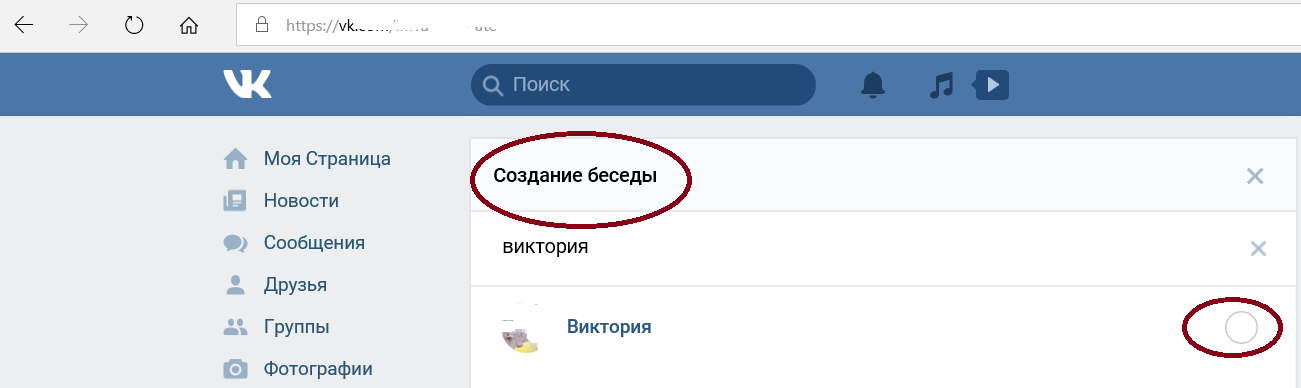
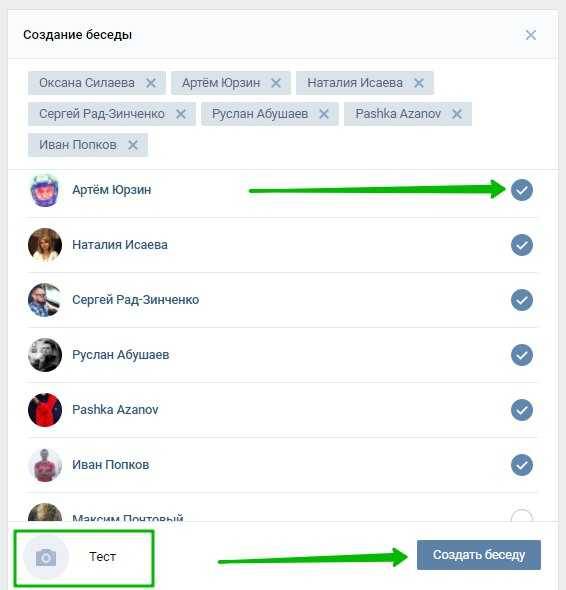


 Пример необходимого действия вы можете видеть на изображении ниже.
Пример необходимого действия вы можете видеть на изображении ниже.